İcraTeK Kullanım Kılavuzu
|
|
|
- Mehmed Atay
- 7 yıl önce
- İzleme sayısı:
Transkript
1 Türkiye Barolar Birliği İcraTeK Kullanım Kılavuzu İcraTek Kullanım Kılavuzu İcraTeK Kullanım Kılavuzu
2 I. İçindekiler İcraTeK KULLANIM KILAVUZU...4 I. GENEL OLARAK...4 A. İcraTeK Nedir?...4 B. C. D. Telif Hakkı İcraTeK Kullanım Kılavuzu...5 İcraTeK ile Neler Yapılabilir?...5 Tüm İcra Takibi Türleri Hazırlanabilir;...6 Sınırsız Sayıda Kayıt Girişi Yapılabilir; UYAP ile Uyumlu Belgeler Alınabilir; Tüm İcra Örnekleri Çıktıları Alınabilir; Örnek Dilekçeler Alınabilir; Mevzuata Ulaşılabilir; Raporlar Alınabilir; Takip ve İşlemlerinizle İlgili Notlar Alınabilir; Haciz İşlemine Ait Kayıtlar Sistem Üzerinde Tutulabilir; Satış İşlemlerine İlişkin Veriler Sisteme Kaydedilebilir; Takibe İlişkin Dava Kayıtları Sistem Üzerinde Tutulabilir; Tebligat Barkodları Sistem Üzerinden Sorgulanabilir; Dosya Gereği yapılan Tahsilatlar Sorgulanabilir, Taahhüt Kayıtları Tutulabilir; Faiz Hesaplamaları Yapılabilir; Tüm takip hesaplamaları Yapılabilir; Sistemle İlgili Öneri ve Şikayet ve Talepler İletilebilir, Kısa Mesaj Gönderebilirsiniz;...9 II. TAKİP SİHİRBAZI NEDİR?...10 A TAKİP TARİHİ ve TÜRÜ...11 İlamlı Takip Türlerinde; İlamsız Takip Türlerinde; Takip Tarihi Takip Türü Kısa Ad İcraTeK Kullanım Kılavuzu 1
3 B. C. 1. ALACAKLI BİLGİLERİ Yeni Alacaklı Girişi BORÇLU BİLGİLERİ D. E. Mevcut Alacaklılardan Yükle Mevcut Borçlulardan Yükle Yeni Borçlu Girişi İLAM BİLGİLERİ ALACAK BİLGİLERİ...20 Yeni Alacak Girişi Faiz Bilgileri III. TAKİP LİSTESİ IV. İCRATEK İLE TAKİPLERİNİZİ İZLEME A. 1. İCRA TAKİP KARTI TAKİP ASİSTANI SON GİRİLEN NOTLAR MASRAFLAR TAAHHÜTLER TAHSİLATLAR HACİZ VE SATIŞLAR TAHSİLATLAR DOSYALAR İCRA ÇIKTILARI Ödeme Emri; 13 takip türü için ödeme emri ve icra emri örneklerin, Harç Hesabı; takibe ilişkin harç hesabının, Tebliğ Zarfı; ödeme ya da icra emrinin tebliği için tebliğ zarfının, Takip Özeti; İcra Takip Kartının bir örneğinin, UYAP;.xml uzantılı dosyaların, Takip İbrası; dosya borcunun tümünün tahsili halinde borçluya verilecek belge B. TAKİP BİLGİLERİ Takip Talebi; 1 örnek takip talebinin, örneğinin, Taahhüt Tutanağı; borçludan taahhüt alınması halinde icra dairesine sunulacak ödeme planını da içeren taahhüt tutanağının, V. İCRATEK MENÜLER İcraTeK Kullanım Kılavuzu 2
4 A. B. C. 1. ANA MENÜ TAKİP LİSTESİ LİSTELER ARAÇLAR TAKİP LİSTESİ MENÜSÜ SMS HİZMETLERİ FAİZ İŞLEMLERİ ARAÇLAR YARDIM İCRA TAKİP KARTI MENÜSÜ TANIMLAR / KARTLAR İŞLEMLER ÇIKTILAR VI. TAKİP SİHİRBAZI TAKİP İŞLEMLERİ TAKİP MENÜSÜ Ekran Görüntüleri Fihristi...62 İcraTeK Kullanım Kılavuzu 3
5 İcraTeK KULLANIM KILAVUZU II. GENEL OLARAK A. İcraTeK Nedir? İcraTeK online icra otomasyonudur. İcraTeK icra hukuku alanında uygulama birliği sağlanmasına katkıda bulunmak ve avukatlar arasında icra otomasyonu edinme bakımından fırsat eşitliği sağlamak üzere hazırlanmış bir Türkiye Barolar Birliği projesidir. İcraTeK projesinin genel amacı; Avukatlık mesleğinin gelişmesini sağlamak ve genel menfaatlerini korumaktır. Tüm avukatların bir icra programından ortak şartlarda yararlanmalarının sağlanması, programın kolay kullanılabilir olması, programı edinmenin avukata bir mali külfet getirmemesi, icra hukuku uygulamalarında birlik sağlaması, gerek icra hukuku uygulamalarının gerek yazılımın geliştirilmesi konularında ilgili kurum ve kuruluşlarla işbirliği yapılabilmesi, programın avukatların UYAP ortamını online kullanma ve işlem yapma alışkanlıklarını arttıracak özelliklere sahip olması da programın amaçları arasında sayılabilir. Bir icra otomasyonundan öncelikli beklenti icra takibinin başlatılması için gerekli örneklerin doldurulması, faiz, harç vs. hesaplamaların yapılması, dosya açıldıktan sonra da icra dosyasının takibi, takibin sonuçlanmasına kadar icra dosyası ile ilgili verilerin girilmesi ve sınırlı da olsa bir anlamda hukuki destek alınmasıdır. İcra programlarının bu işlevine icra dairelerinin iş ve işlemlerini UYAP üzerinde gerçekleştirmeye başlamaları ile birlikte UYAP üzerinde kullanmaya uygun formatlarda belge ve örneklerin alınması da eklenmiştir. Gelişmelerle birlikte icra takibi işlemlerinin adliyeye gitmeye gerek kalmaksızın elektronik ortamda yapılabilmesi de bir icra otomasyon programı kullanımını zorunlu kılmıştır. İcraTeK Kullanım Kılavuzu 4
6 B. Telif Hakkı İcraTeK bir Türkiye Barolar Birliği markasıdır. Bu program sadece Türkiye Barolar Birliği nin onayına ve koşullarına bağlı kalınarak dağıtılabilir ve kullanılabilir. Program adresinden kullanıma açılmıştır. C. İcraTeK Kullanım Kılavuzu İcraTeK kendisine has özellikleri olan ve icra hukuku ile ilgili yapıyı pekiştirmiş, kolay öğrenilen ve kolay kullanılan programdır. Programın ana amacı, mesleğe yeni başlayan meslektaşlarımızın icra takipleri oluşturmasını kolaylaştırmak ve çabuklaştırmaksa da, online bir icra programı ile tanışmak isteyen avukatlar da İcraTeK ile çok daha fazlasını yapabilir. Bunun yanında tüm meslektaşlarımız İcraTeK kullanarak avantajlarından faydalanabilirler. Bu kılavuz temel olarak bir işlev başvuru kılavuzudur. Fakat bunun yanında İcraTeK' in önemli özellikleri ile icra hukuku ile ilgili konulardan bazılarının açıklamaları ile tamamlayıcı bazı bilgiler de içermektedir. Bu kılavuzu çeşitli biçemlerde adresinden temin edebilirsiniz. D. İcraTeK ile Neler Yapılabilir? İcraTeK ile icra takibi hazırlayabilirsiniz. İcraTeK avukatların icra takiplerini kolayca başlatabilmeleri için hazırlanmıştır. Ancak bunun yanında takibin hazırlanması ve açılmasından kapatılmasına kadar yapılacak tüm işlemlerle ilgili modülleri içermekte ve hatta takip kapatıldıktan sonra takiple ilgili verilerin arşiv amaçlı saklanması da İcraTeK işlevleri arasında bulunmaktadır. İcraTeK Kullanım Kılavuzu 5
7 1. Tüm İcra Takibi Türleri Hazırlanabilir; İcraTek ile yasa ve yönetmelik gereği açılabilecek tüm takip türlerinde takip başlatabilirsiniz; 2 örnek; Taşınır Teslimine veya Taşınmaz Tahliye veya Teslimine İlişkin İcra Takibi, 3 örnek; Çocuk Teslimi Veya Çocukla Kişisel İlişki Kurulmasına İlişkin İcra takibi, 45 örnek; Para Borcuna Veya Teminat Verilmesine Veya Bir İşin Yapılmasına Veya Yapılmamasına, İrtifak Hakkının Veya Gemi Üzerindeki İntifa Hakkının Kaldırılmasına İlişkin İlamların Yerine Getirilmesine İlişkin İcra Takibi, İpoteğin Paraya Çevrilmesi Yoluyla İcra Takibi, 6 örnek; Taşınır Rehninin Paraya Çevrilmesi Yolu İle İlamlı İcra Takibi, 7 örnek; İlamsız İcra Takibi, 8 örnek; Taşınır Rehninin Paraya Çevrilmesi Yolu İle İcra Takibi, 8 örnek; İpoteğin Paraya Çevrilmesi Yolu İle İcra Takibi, 10 örnek; Kambiyo Senetlerine (Çek, Poliçe Ve Emre Muharrer Senet) Özgü Haciz Yolu İle Yapılacak Takip, 11 örnek; İflas Yolu İle Adi Takip, 12 örnek; Kambiyo Senetlerine (Çek, Poliçe Ve Emre Muharrer Senet) Özgü İflas Yolu İle Yapılacak Takip, 13 örnek; Adi Kiraya Ve Hasılat Kirasına Ait Takip, 14 örnek; Yazılı Sözleşme İle Kiralanan Taşınmazın Kira Süresinin Bitmesi Durumunda Tahliye Takibi, olmak üzere 13 tür takip İcraTeK üzerinden hazırlanabilmektedir. 2. Sınırsız Sayıda Kayıt Girişi Yapılabilir; İcraTeK ile sisteme girdiğiniz veri kayıtlarında hiçbir sınırlama getirilmemiştir. Avukatın edindiği İcraTeK kullanım hakkı ait olduğu dönem boyunca sisteme sınırsız sayıda takip ve takiple ilgili işlemlere ilişkin veri girilebilmesini ve takiplerle ilgili arşiv kayıtlarının tutulmasını içermektedir. İcraTeK Kullanım Kılavuzu 6
8 3. UYAP ile Uyumlu Belgeler Alınabilir; İcraTeK Online İcra Otomasyonu UYAP ile uyumlu bir programdır. Sistem üzerinden yapacağınız tek işlemle UYAP dosyalarınız (.xml) ve (.udf) formatlarında alabilirsiniz. Gerek tek tek gerekse toplu olarak çıktılarınızı alıp takip işlemlerinizi yapabilirsiniz. 4. Tüm İcra Örnekleri Çıktıları Alınabilir; İcraTeK yukarıda sayılan icra takip türlerinin her birine ilişkin takip talebi ve ödeme emirlerinin, harç hesabı sayfalarının, tebliğ zarflarının sistemden toplu ya da tek çıktı olarak alınması ya da bilgisayarınıza indirilmesi, istenirse Word dokumanı olarak alınarak üzerinde düzenleme yapılarak çıktı alınması gibi kullanıcının belirleyeceği şekillerde belge ve örnek almaya imkan sağlamaktadır. 5. Örnek Dilekçeler Alınabilir; İcraTeK icra Hukuku ile ilgili talep dilekçeleri, İcra Müdürlüğü yazı örnekleri, İcra Müdürlüğü talimat yazı örnekleri, dava dilekçesi örnekleri, müvekkilvekil yazışmalarına ilişkin düzenleme belgeleri makbuz vs. gibi çok çeşitli ve her zaman başvurabileceğiniz bir kaynak oluşturmuştur. 6. Mevzuata Ulaşılabilir; Özellikle İcra Hukuku ile ilgili yasa ve yönetmeliklerin İcraTeK başında çalışırken elinizin altında da bulunması düşüncesiyle İcraTeK menüsüne icra hukuku ile ilgili mevzuat da eklenmiştir. 7. Raporlar Alınabilir; İcraTeK üzerinden sisteme girilen her veriyle ilgili raporlama yapmanız mümkündür. Takip türüne göre, alacaklı ismine göre, borçlu ismine göre, icra müdürlüğüne göre, takip tarihine göre, tebliğ tarihine göre, tarih aralığına göre raporlar almanız yine icra takiplerinizle ilgili verileri raporlama yoluyla bir araya getirmeniz mümkündür. Oluşturduğunuz raporların çıktılarını da dilediğiniz formatta (.doc), (.xls), (.pdf) almanız mümkündür. İcraTeK Kullanım Kılavuzu 7
9 8. Takip ve İşlemlerinizle İlgili Notlar Alınabilir; İcraTeK kullanıcıya her takip için ayrı ayrı not alma imkanı sunar. Not alınan konuya göre; icra takibinin hangi aşamasında olundunu, en son yapılan işlem ya da işlemleri ya da müvekkille ya da borçluyla en son yapılan görüşmeyi notlardan hatırlamak mümkündür. Bunun yanında notlara menülerden girişte çıkan ekranda hatırlatma ayarlanarak sistemin notu belli bir günde hatırlatılması da sağlanılabilir. 9. Haciz İşlemine Ait Kayıtlar Sistem Üzerinde Tutulabilir; İcraTeK üzerinde haciz işlemine ilişkin bilgileri girebilir, haciz işlemiyle ilgili notlar ekleyebilir ve haciz ve satış işlemlerinizi sistem üzerinden takip edebilirsiniz. 10. Satış İşlemlerine İlişkin Veriler Sisteme Kaydedilebilir; İcraTeK üzerinde satış işlemine ilişkin bilgileri girebilir, satış işlemiyle ilgili notlar ekleyebilir ve satış işlemine ilişkin çıktıları sistem üzerinden alabilir, satış talebi ve arttırma işlemlerinizi sistem üzerinden takip edebilirsiniz. 11. Takibe İlişkin Dava Kayıtları Sistem Üzerinde Tutulabilir; İcra takibi ile ilgili İcra Ceza ya da İcra Hukuk davalarının detay bilgileri, duruşma günleri ve davalarla ilgili tüm süreç İcraTeK üzerine kaydedilerek takip edilebilir. 12. Tebligat Barkodları Sistem Üzerinden Sorgulanabilir; Borçlulara yapılan tebligatların sonuçları PTT web sayfasına otomatik yapılan bağlantıyla sorgulanabilir. Tebligat sonuçları sistem üzerine kaydedilebilir. Tebliğ tarihine göre, kesinleşme ve son ödeme tarihleri sistem tarafından gösterilir ve takip edilebilir. 13. Dosya Gereği yapılan Tahsilatlar Sorgulanabilir, İcra takibi süresince yapılan tahsilatların sisteme kaydedilmesi, bakiye borcun hesaplanması, yeni tahsilatların girilmesi çok kolay adımlarla sistem üzerinden yapılabilir. 14. Taahhüt Kayıtları Tutulabilir; İcraTeK ile borçlunun verdiği taahhüde ilişkin hesaplamaların yapılması, vade ve ödeme tutarlarının belirlenmesi, taahhüt tutanağı örneği, tutanağın düzenlenmesi, ödeme planına ilişkin çıktı alınması, ödemelerin takibi, yeni taahhüt girilmesi işlemleri yapılabilir. İcraTeK Kullanım Kılavuzu 8
10 15. Faiz Hesaplamaları Yapılabilir; İcraTeK üzerinde takiplerden bağımsız olarak faiz hesabı yapabileceğiniz Faiz Hesaplama modülü bulunmaktadır. Bunun yanında standart faiz oranları ilgili tarih aralıklarıyla birlikte sisteme kaydedilmiştir. Sözleşmesel faiz ya da belirlenecek standart faiz dışındaki faiz oranları için de özel faiz ekranı oluşturulmuştur. 16. Tüm takip hesaplamaları Yapılabilir; İcraTek ile icra takibi ile ilgili tüm hesaplamalar yapılabilir. Takip hazırlanırken kısmi ödeme ve kademeli faiz hesapları, işlemiş faiz hesapları, harç hesapları, vekalet ücreti hesaplama, feragat halinde vekalet ücreti hesaplama, kira ve nafaka takiplerinde alacak ve faiz hesaplama, günün tarihinde ve girişi yapılacak herhangi bir günde dosya borcu hesaplamaları, taahhüt faiz ve vadeye göre ödeme tutarı hesaplamaları, müvekkil hesapları İcraTeK ile yapılabilmektedir. 17. Sistemle İlgili Öneri ve Şikayet ve Talepler İletilebilir, İcraTeK programının tümü ya da belli modüllerle ilgili öneri, şikayet ya da taleplerinizi sistem üzerinden bize iletebilirsiniz. 18. Kısa Mesaj Gönderebilirsiniz; İcraTeK çok kullanışlı ve kolay bir SMS hizmeti modülüne sahiptir. Bu modülü icra takipleri dışında SMS ile bilgilendirme yapmak, SMS göndermek istediğiniz her alanda kullanabilirsiniz. SMS modülü adres defteri oluşturma, kişi kaydetme, gruplar oluşturma gruplara toplu SMS gönderme, yazılan numaraya basit SMS gönderme gibi bu konudaki tüm ihtiyacı karşılar niteliktedir. Görüldüğü üzere, İcraTeK kullanıcıya birçok yardım alanları ve imkanı sunmaktadır. Hızlı Erişim Menüsü bu özelliklere daha çabuk ulaşmanızı sağlayacaktır. İcraTeK Kullanım Kılavuzu 9
11 III. TAKİP SİHİRBAZI NEDİR? Ayrı ayrı ekranlara gitmeye gerek kalmadan, tek ekran üzerinden icra takibi hazırlamaya imkan veren Takip Sihirbazı, icra takibi hazırlamanın en hızlı yoludur. Resim 1 Takip Sihirbazı Takip Sihirbazında girilmesi gereken veriler ortaklaştırılmış ve beş adet ilamlı takip türü için beş sekmede ve sekiz adet ilamsız takip türü için dört sekmede girilmesi gereken veriler toparlanmıştır. Bu sayede örneğin alacaklı girişi yapmak için Müvekkil modülüne girilmesine gerek kalmadan doğrudan takip hazırlamaya geçme imkanı doğmuştur. İcraTeK Kullanım Kılavuzu 10
12 A. TAKİP TARİHİ ve TÜRÜ Takip Sihirbazında girişi yapılması gereken bölümler ilamlı takipler için 5, ilamsız takipler için 4 sekmede toplanmıştır. Buna göre; 1. İlamlı Takip Türlerinde; a) Takip Türü ve Tarihi b) Alacaklı Bilgileri c) Borçlu Bilgileri d) İlam Bilgileri e) Alacak Bilgileri Resim 2 Yeni İlamlı Takip Girişi 2. İlamsız Takip Türlerinde; a) Takip Türü ve Tarihi b) Alacaklı Bilgileri c) Borçlu Bilgileri d) Alacak Bilgileri Resim 3 Yeni İlamsız Takip Girişi bölümlerindeki alanlara veri girişi yapılması gerekmektedir. Takip Sihirbazı ile takip hazırlamak için giriş yapılması gereken alanlar ve işlevleri aşağıda açıklanmıştır; İcraTeK Kullanım Kılavuzu 11
13 3. Takip Tarihi Takip Tarihi icra takibi hazırlamak için ilk girilmesi gereken veridir. Takip Sihirbazı takip hazırlamaya başladığınız günün tarihini otomatik olarak takip tarihi olarak yazmaktadır. Eğer bu tarihten sonraki bir günü takip tarihi olarak belirlemek isterseniz, takip tarihi kutucuğuna istediğiniz tarihi veri olarak girmeniz gerekmektedir. Takibin tarihinin takip tamamla butonuna basılmadan önce değiştirilmesi mümkündür. Takip tarihinin takip hazırlandıktan sonra da Takip Durumu kısmından Hazırlanıyor seçeneği belirlenip kaydedilerek başka bir tarih olarak değiştirilmesi mümkündür. Ancak takip tarihi seçip kaydetmeden takip hazırlamaya devam etmek mümkün değildir. 4. Takip Türü İcratek ile icra hukukumuzda açılması mümkün olan bütün takip türlerinde takip açılabilir. Hazırlanacak icra takibinin türü sayfadaki 13 icra takibinden biri seçilerek belirlenebilir. Takip türlerinden birini seçmek zorunludur. Takip sihirbazında Takip Türü kenar başlığı ile ilamlı ve ilamsız takipler iki sütun halinde sıralanmıştır. Buna göre; İlamlı Takip türlerinden; 2 örnek, Taşınır Teslimine veya Taşınmaz Tahliye veya Teslimine İlişkin İcra Takibi, 3 örnek, Çocuk Teslimi veya Çocukla Kişisel İlişki Kurulmasına İlişkin İcra Takibi, 45 örnek, Para Borcuna veya Teminat Verilmesine veya Bir İşin Yapılmasına veya Yapılmamasına, İrtifak Hakkının veya Gemi Üzerindeki İntifa Hakkının Kaldırılmasına İlişkin İlamların Yerine Getirilmesine İlişkin İcra Takibi, 6 örnek, İpoteğin Paraya Çevrilmesi Yolu ile İcra Takibi, 44 örnek, Taşınır Rehninin Paraya Çevrilmesi Yolu ile İlamlı İcra Takibi, İlamsız Takip türlerinden; İcraTeK Kullanım Kılavuzu 12
14 7 örnek, İlamsız İcra Takibi, 8 örnek, Taşınır Rehninin Paraya Çevrilmesi Yolu ile İcra Takibi, 9 örnek, İpoteğin Paraya Çevrilmesi Yolu ile İcra Takibi, 10 örnek, Kambiyo Senetlerine (Çek, Poliçe ve Emre Muharrer Senet) Özgü Haciz Yolu ile İcra Takibi, 11 örnek, İflas Yolu ile İcra Takibi 12 örnek, Kambiyo Senetlerine (Çek, Poliçe ve Emre Muharrer Senet) Özgü İflas Yolu ile İcra Takibi, 13 örnek, Adi Kiraya ve Hasılat Kirasına Ait İcra Takibi, 14 örnek, Yazılı Sözleşme ile Kiralanan Taşınmazın Kira Süresinin Bitmesi Durumunda Tahliyesine İlişkin İcra Takibi, hazırlamak istediğinize uygun olan birini seçerek kaydetmeniz gerekmektedir. 5. Kısa Ad Takip dosyası kayıtlarına icra takibi sürecinde ulaşmanızı kolaylaştıracak ve sizin belirleyeceğiniz bir kısa ad verilmesi mümkündür. Kısa Ad girişi yapılması zorunlu alanlardan değildir. Takip Tarihi ve Türü sekmesinde gerekli belirlemeleri yaptıktan sonra kaydederek Alacaklı Bilgileri sekmesine geçilebilir. İcraTeK Kullanım Kılavuzu 13
15 B. ALACAKLI BİLGİLERİ Resim 4 Alacaklı Bilgileri Yukarıdaki ekran görüntüsünde de görüldüğü gibi; Alacaklı Bilgileri ekranından; daha önceden kayıtlı alacaklılardan birinin tekrar seçilmesi mümkün olduğu gibi ( Mevcut Alacaklılardan Yükle ), Müvekkiller sayfasına gitmeye gerek kalmadan, yeni bir alacaklı girişi yapılması da mümkündür. ( Yeni Alacaklı Girişi ) 1. Mevcut Alacaklılardan Yükle Hızlı Alacaklı Girişi kutucuğunda daha önce alacaklı taraf olarak belirlenmiş olan ve müvekkil kaydı yapılmış kişilerin isimleri listelenecektir. Buradan bir alacaklının adı seçilerek Kaydı Ekle butonuna basıldığında kişiye ait önceki bilgilerle alacaklı olarak kaydedildiği Alacaklı Bilgileri bölümünde görülebilecektir. İcraTeK Kullanım Kılavuzu 14
16 2. Yeni Alacaklı Girişi Kaydedilmek istenen alacaklı daha önce kaydedilenlerden biri değilse, yeni alacaklı kaydının Müvekkiller modülüne gitmeye gerek kalmadan Takip Sihirbazı üzerinden de hızlı bir şekilde yapılması mümkündür. Yeni Alacaklı kaydı için girişi yapılması gereken alanlar; Alacaklı Tipi bölümünde alacaklının gerçek ya da tüzel kişi olduğu belirlenir. Gerçek kişiler için, Adı, Soyadı, TC Kimlik Numarası, Cinsiyet bilgilerinin, Tüzel Kişiler için, Kurum Adı, Kurum Tipi, Vergi Dairesi, Vergi Numarası bilgilerinin girilmesi gerekmektedir. Alacaklının adres bilgilerinin Adres Tipi, Adres, İl, İlçe alanlarına girilmesi gerekmektedir. Alacaklı ile ilgili bilgilerin girilmesinden sonra ALACAKLI KAYDET butonuna basılarak alacaklı kaydedilebilir. Kaydedilen alacaklı sekmenin üst kısmında yer alan Alacaklı Bilgileri bölümündeki satırda görülecektir. Hazırlamak istenilen takibin başka alacaklısı var ise, yine mevcut alacklılardan yüklemek veya yeni alacaklı kaydı ile yukarıdaki adımlarda eklenebilir. Alacaklıların eklenmesi tamamlanınca sekmenin üst ve altında sağ tarafta yer alan Sonraki Adım butonuna tıklanarak, Borçlu Bilgileri sekmesine geçilebilir. İcraTeK Kullanım Kılavuzu 15
17 C. BORÇLU BİLGİLERİ Resim 5 Borçlu Bilgileri Yukarıdaki ekran görüntüsünde de görüldüğü gibi, Borçlu Bilgileri ekranından; daha önceden kayıtlı borçlulardan birinin tekrar seçilmesi mümkün olduğu gibi ( Mevcut Borçlulardan Yükle ) Borçlu Listesi sayfasına gitmeye gerek kalmadan, yeni bir borçlu girişi yapılması da mümkündür. ( Yeni Borçlu Girişi ) 1. Mevcut Borçlulardan Yükle İcraTeK Kullanım Kılavuzu 16
18 Hızlı Borçlu Girişi kutucuğunda daha önce borçlu taraf olarak belirlenmiş olan ve borçlu kaydı yapılmış kişilerin isimleri listelenir. Bu listeden bir borçlunun adı seçilerek Kaydı Ekle butonuna basıldığında kişiye ait önceki bilgilerle borçlu olarak kaydı yapılmış olur ve kaydedildiği sayfanın üst kısmındaki Borçlu Bilgileri bölümünde görülebilir. 2. Yeni Borçlu Girişi Kaydedilmek istenen borçlu daha önce kaydedilenlerden biri değilse, yeni borçlu kaydının Borçlu Listesi modülüne gitmeye gerek kalmadan Takip Sihirbazı üzerinden de hızlı bir şekilde yapılması mümkündür. Yeni borçlu kaydı için girişi yapılması gereken alanlar; Borçlu Tipi bölümünde borçlunun gerçek ya da tüzel kişi olduğu belirlenir. Taraf Türü bölümünde borçlu tipi seçilir. Gerçek kişiler için, Adı, Soyadı, TC Kimlik Numarası, Cinsiyet bilgilerinin, Tüzel Kişiler için, Kurum Adı, Kurum Tipi, Vergi Dairesi, Vergi Numarası bilgilerinin girilmesi gerekmektedir. Borçlunun adres bilgilerinin Adres Tipi, Adres, İl, İlçe alanlarına girilmesi gerekmektedir. Resim 6 Borçlu Bilgileri Adres Ekranı Borçlu ile ilgili bilgilerin girilmesinden sonra BORÇLU KAYDET butonuna basılarak borçlu kaydedilebilir. Kaydedilen borçlu sekmenin üst kısmında yer alan İcraTeK Kullanım Kılavuzu 17
19 Borçlu Bilgileri bölümündeki satırda görülecektir. Hazırlamak istenilen takibin başka borçlusu var ise, yine mevcut borçlulardan yüklemek veya yeni borçlu kaydı ile yukarıdaki adımlarda eklenebilir. Borçluların eklenmesi tamamlanınca sekmenin üst ve altında sağ tarafta yer alan Sonraki Adım butonuna tıklanarak, ilamlı takipler için İlam Bilgileri, ilamsız takipler için Alacak Bilgileri sekmesine geçilebilir. İcraTeK Kullanım Kılavuzu 18
20 D. İLAM BİLGİLERİ Resim 7 İlam Bilgileri Giriş Ekranı İlamlı takipler için ilam bilgileri de girilmesi zorunlu alanlardandır. İlam Bilgileri sekmesinde Kurum Tipi, İlamı Veren Mahkeme, İlam Esas Numarası, İlam Karar Numarası, İlam Tarihi, İlam Özeti bilgilerinin girilmesi gerekmektedir. İlam özeti dışındaki bilgilerin girilmesi zorunludur. İlamlı takiplerde İlam Bilgilerinin girişinden sonra KAYDET VE DEVAM ET butonuna tıklanarak Alacak Bilgileri sekmesine geçilebilir. İcraTeK Kullanım Kılavuzu 19
21 E. ALACAK BİLGİLERİ Alacak Bilgileri sekmesinde alacak kalemiyle ilgili bilgilerin girileceği alanlar bulunmaktadır. Alacak kalemi ekranlarında takip türünün ilamlı ya da ilamsız olmasına ve seçilen alacak türüne bağlı olarak değişkenlik gösteren alanlar bulunmaktadır. Resim 8 Alacak Bilgileri Giriş Ekranı 1. Yeni Alacak Girişi Yukarıdaki ekran görüntüsünde de görüldüğü üzere, Açıklama alanına tıklandığında gelen listeden giriş yapılacak alacak türünü seçebileceği gibi, Lütfen alacak kalemi açıklamasını giriniz yazılı alana doğrudan yazmak suretiyle listede olmayan bir alacak türünü de eklenebilir. Faiz Başlangıç Tarihi ya da takip türüne göre Vade Tarihi olarak gelen alana alacak kalemine faiz işletilmeye başlanacak günün takip öncesi faizin hesaplanması için girilmesi gerekmektedir. Yeni Alacak Girişi ekranındaki Alacak alanına da alacağın tutarının girilmesi gerekmektedir. İcraTeK Kullanım Kılavuzu 20
22 Resim 9 Faiz Oranı Belirleme Ekranı 2. Faiz Bilgileri Faiz bilgileri ekranında Takip Öncesi Uygulanacak Faiz ve Takip Sonrası Uygulanacak Faiz olmak üzere iki ana bölüm bulunmaktadır. Faiz bilgilerinde bu iki bölüm için de yapılacak esas işlem uygulanacak faiz oranının seçilmesi/belirlenmesidir. Standart faiz türleri seçilmek üzere ekrana gelmektedir. Bunlardan uygualancak faize ait kutucuk tıklandığında hemen altında yer alan Faiz Oranı alanında yüzde olarak faiz türüne ilişkin oran görülebilir. Eğer belirlenmek istenen faiz türü ekrandaki standart faiz türleri arasında bulunmuyorsa, menüde Araçlar arasında bulunan Özel Faizler içinden özel faiz tanımlanabilir. Özel Faiz tanımlamak için Faiz Adı, Faiz Türü, Başlangıç Tarihi, Bitiş Tarihi, Faiz Oranı bilgilerinin girilmesi gerekmektedir. Kaydı yapılan özel faizler de Özel Faiz Türlerim alanında listelenmektedir. Takip öncesi ve takip sonrası faiz oranlarının belirlenmesi ve alacak kalemine ilişkin Seçeneklerin (BSMV, KKDF, Gecikme Zammı gibi) belirlenmesinden sonra İcraTeK Kullanım Kılavuzu 21
23 ALACAK KALEMİ KAYDET butonu tıklanarak alacak kaydedilebilir. Kaydedilen alacak sekmenin üst kısmında yer alan Alacak Bilgileri bölümündeki satırda görülecektir. İcra takibiyle talep edilecek (varsa) diğer alacak kalemlerinin de yukarıda sayılan şekilde eklenebilir. Tüm alacak kalemlerinin kaydı yapıldıktan sonra, sekmenin alt kısmında, sistemin icra takibi için hazırladığı talep metni görülebilmektedir. Başlangıçta seçilmiş olan Takip Türü başlığıyla gelen takip talebi metninin kontrolü ve eklenecek bir husus varsa eklenmesinden sonra TAKİP TAMAMLA butonuna tıklanarak takip tamamlanabilir. Takip tamamlandığında sistem takibin kaydedildiğine ilişkin Kayıt Başarılı/Girmiş Olduğunuz Takip Başarıyla Kaydedilmiştir. şeklinde bir onay mesajı verecektir. Zorunlu bilgilerden herhangi biri girilmediği için eksik kalan takip Takip Tamamla butonuna basıldığında da tamamlanmayacaktır. Bu şekilde kalan takip, tamamlanmış sekmelerdeki girilmiş olan verileri tutacak ve Takip Listesinde HAZIRLANIYOR durumunda gözükecektir. IV. TAKİP LİSTESİ Takip Listesi takiplerin listesinin görüleceği bölümdür. Bir takibin takip listesinde İcraTeK Kullanım Kılavuzu 22
24 görülebilmesi için Takip Sihirbazındaki ilke sekmede yer alan Takip Türü ve Takip Tarihi bilgilerinin girilerek kaydedilmiş olması yeterlidir. Resim 10 Takip Listesi Veri Sütunları Takip Listesinde takibe ilişkin aşağıdaki verilere ilişkin sütunlar bulunmaktadır: No; takibin föy numarası, Tipi; takip türü, Takip Tarihi; takip tarihi olarak belirlenen tarih, İcra Dairesi; takibin açıldığı icra dairesine ilişkin veri girilince, İcra Dairesi, Dosya No; takibin icra dosya numarasına ilişkin veri girilince, İcra Dosya No, Durumu; takip sürecinin durumunu belirten, Hazırlanıyor, Derdest, İnfaz, Düşme, İptal seçeneklerinden biridir. Yukarıda beliritlen Takip Listesindeki sütunlardaki veriler içerisinden ekranın sol üst köşesindeki kutucuktan Hızlı Arama yaptırmak mümkündür. Yine en çok kullanılan sorgulama ekranlardan biri olan takip listesinde görüntülemek istenilen takip sayısını takip listesi ekranının sağ üst köşesinde yer alan kutucuktan Sayfada Kayıt Sayısı belirleyerek değiştirmek mümkündür. İşlemler; Takip Özeti; takibe ilişkin tüm bilgilerin icra takip kartı içerisine girmeye gerek İcraTeK Kullanım Kılavuzu 23
25 kalmadan görüntülenebileceği kısayol tuşudur. Resim 11 Takip Listesi Takip Görüntüleme Takip Detayı; İcra Takip Kartını açar. Takip Sil; Kaydedilmiş takibi geri dönüşümü olmayacak şekilde siler. V. İCRATEK İLE TAKİPLERİNİZİ İZLEME A. İCRA TAKİP KARTI İcraTeK Kullanım Kılavuzu 24
26 Takip Listesi ile görüntülenebilen tamamlanmış takiplerin listesinde, her satırdaki takibin yanında yer alan işlemlerden Takip Detayı butonu ile İcra Takip Kartı açılabilir. İcra Takip Kartı İcraTeK ile takiplerin izlenebileceği ve takibe ilişkin işlemlerin kolay bir şekilde yapılabileceği ve topluca görüntülenebileceği bir alandır. İcra Takip Kartı içerisinde daha önceden yapılmış bir kayıt dolayısıyla veri olan alanlar açık bir şekilde gelmektedir. Resim 12 İcra Takip Kartı kapalı görünümü Görüldüğü üzere, icra takip kartı üzerinden; Takip Bilgileri Takip Asistanı Son Girilen Notlar Masraflar İcraTeK Kullanım Kılavuzu 25
27 Taahhütler Tahsilatlar Haciz ve Satışlar Dosyalar modüllerinin aynı anda görüntülenmesi ve bu modüller üzerindeki alanlarda işlem ve kayıt yapılması mümkündür. 1. TAKİP BİLGİLERİ Resim 13 Takip Bilgileri Ekranı Takip Bilgileri ekranında, sistemin takibe verdiği Numara olan Föy No yanında, takip hazırlanırken kullanıcı tarafından girişi yapılan Takip Türü, Takip Tarihi, Takip Yolu, Alacaklı Bilgileri, Borçlu Bilgileri giriş yapılmasına gerek olmayacak bir şekilde otomatik olarak gelmektedir. Takip Bilgileri ekranının giriş yapılacak alanları İcra Dairesi, Dosya No, Banka Adı, IBAN alanlarıdır. Bu alanların icra takibinin açılmasının ardından kullanıcı tarafından takibin açıldığı icra dairesi, takibe verilen dosya numarası, icra dairesinin İcraTeK Kullanım Kılavuzu 26
28 banka hesabının olduğu banka adı (Vakıfbank) ve icra dairesinin IBAN numarasının girilmesi ile doldurulması gerekmektedir. 2. TAKİP ASİSTANI Resim 14 Takip Asistanı Ekranı Takip Asistanı modülü icra takibinin izlenebileceği en dinamik ekrandır. Bu bölümde İcraTeK kullanıcı için takibe ilişkin tüm hesaplamaları bir araya getirir. Takip Asistanı ile; vekalet ücreti ve tahsil harcı için değişik oranlarda hesaplama işlemleri tek tuşla yapılabilir ve eski haline getirilebilir, takip tutarı hesap detayı, harçlara ait hesap detayı, takip giderlerine ait hesap detayı görüntülenebilir. Takip asistanı aynı zamanda istenilen güne ilişkin dosya borcu hesabını da sadece tarihin değiştirilmesi ile hesaplayabilir. a) Hesap Tarihi; İcraTeK Kullanım Kılavuzu 27
29 Takip Asistanı açıldığında ilk satırda gelen veri günün tarihi ile takibin açılmasınıın üzerinden kaç gün geçtiğidir. Takip Asistanının son satırında da tüm hesaplamalar dahil (alacak, işlemiş faiz, takip giderleri, takip harçları, takip sonrası faiz, takip sonrası masraflar, tahsil harcı vs.) dosya borcu rakamıdır. Resim 15 Hesap Tarihi Görüntüleme İcraTeK önemli bir özellik olarak; istediğiniz tarih itibariyle dosya borcunun ne kadar olacağını sorgulayabilme imkanı sağlayan bir özelliğe sahiptir. Bunun için; takip asistanının ilk satırının sonunda yer alan işlev butonuna basılması ve dosya borcu hesaplatılmak istenilen günün takvimen seçilmesi ya da girişinin yapılması ve onay kutucuğuna basılması yeterlidir. Bu işlem telefonla konuşulurken bile defalarca yapılabilecek kadar kolay bir işlemdir. Resim 16 Hesap Tarihi Değiştirme b) Alacak Bilgileri; Takip asistanı ilk adımda takip talebinde istenilen alacak kalemleri ve işlemiş faiz toplamından oluşan Takip Tutarı rakamını görüntüler. Takip tutarı rakamının hemen yanında yer alan büyüteç simgesi takip tutarının detayını görüntüler. İcraTeK Kullanım Kılavuzu 28
30 Resim 17 Alacak Tutarı Detay Ekranı Takip asistanı takip tutarından sonra takip açıldıktan sonra dosya borcuna eklenen harçlar, giderler ve diğer masraflar, vekalet ücreti ve takip sonrası faiz rakamını görüntüler. Bu rakamlardan tahsil harcı ve vekalet ücreti rakamlarının yanında yer alan işlev kutucuklarından takibin bulunduğu evreye gore tehsil harçları ve borcun ödendiği zamana göre vekalet ücreti oranları arasında seçenekler belirlenebilir. Yukarıdaki rakamların eklenmesinden sonra oluşan ve Genel Toplam olarak adlandırılan rakamdan tahsilatların ve tam olarak eklenen tahsil harcından da peşin harç mahsubunun yapılması ile hesap tarihi için Dosya Borcu rakamı hesaplanmaktadır. 3. SON GİRİLEN NOTLAR İcra takip kartında yer alan Son Girilen Notlar alanı üst menüdeki Notlarım ve sol menüde yer alan Notlar ile senkronize çalışmaktadır. Bu not alanlarında yer alan Günlük Notlar sekmesine karşılık gelen notları hızlı bir şekilde Son Girilen Notlar alanına girmek mümkündür. İcraTeK Kullanım Kılavuzu 29
31 Resim 18 Son Girilen Notlar Bu giriş sırasında not tarihi ve notun türü gibi bilgileri girmeye gerek kalmaksızın, not tarihi girişin yapıldığı gün ve notun türü günlük not olarak hızlı giriş yapılır. Kullanıcının sadece not metnini girmesi yeterlidir. Resim 19 Son Girilen Notlar Detay Görüntüsü İcra Takip Kartı ekranında girişi yapılan hızlı not kaydına üst ve sol menüde yer alan aşağıda görüntüsü verilen not alanlarından Hatırlatma eklenebilir ve istenilen tarih hatırlatma tarihi olarak girilebilir. Mesela, görüntüdeki örnek için borçluya 2 gün sure verildiği notuna iki gün sonrası için sürenin son günü olduğu ya da 3 gün sonrası için sürenin geçtiği gibi hatırlatmalar eklenilebilir. İcraTeK Kullanım Kılavuzu 30
32 Resim 20 Son Girilen Nota Hatırlatma Eklenmesi 4. MASRAFLAR Takip sonrasında yapılan masrafların kaydı İcra Takip Kartındaki Masraflar modülünden yapılabilir. Masraflar modülü herhangi bir very girişi yapılmamışsa, aşağıdaki şekilde görüntülecektir. Resim 21 Masraflar Modülü Takip sonrası yapılan masrafları kaydetmek için Yeni Masraf butonuna basılarak masraf kayıt ekranı açılır. Resim 22 Masraf Kayıt Ekranı İcraTeK Kullanım Kılavuzu 31
33 Masraf kaydı için Masraf Tarihi, Masraf Tutarı, Masraf Açıklaması girişleri yapılması gerekir. Masraf tarihi doğrudan giriş yapılan günün tarihi girilmiş olarak gelecektir. Masraf Tutarı masraf kaydı için girişi zorunlu alandır. Masraf açıklaması girilmesi ise isteğe bağlıdır. Bu durumda sadece masraf tutarı girilerek kayıt ekleme akranının açıldığı gün için kolayca masraf kaydı yapılabilir. Resim 23 Masraf Kaydı Kaydedilmiş takip sonrası masraflar icra takip kartı ana sayfasında aşağıdaki ekran görüntüsündeki şekilde görüntülenecek ve aynı zamanda Dosya Borcuna da eklenecektir. Resim 24 Kayıtlı Masraf İcraTeK Kullanım Kılavuzu 32
34 5. TAAHHÜTLER Takip sürecinde borçludan alınacak taahhütlerin kaydı için oluşturulan taahhüt ekranı işlem ve hesaplamalar açısından uygulama kolayığı sağlayan birçok özelliğe sahiptir. Taahhüt modülüne herhangi bir taahhüt eklenmediğinde ekran aşağıdaki şekilde görüntülenir; 6. TAHSİLATLAR 6. TAHSİLATLAR Resim 25 Taahhüt Ekranı Takip sürecinde borçlunun taahhüt teklifini sisteme girmek için Yeni Taahhüt butonuna basılması gerekmektedir. Resim 26 Taahhüt Kayıt Ekranı İcraTeK Kullanım Kılavuzu 33
35 Görüldüğü üzere, yeni taahhüt eklemek için açılan pencerede; Taahhüt Tutarı, Başlangıç Tarihi, İşlem Tipi, Taksit Sayısı, Taksit Tutarı, verilerinin girişinin yapılması için alanlar bulunmaktadır. a) Taahhüt Tutarı; Bu alana taahhüt kaydını yapmak için yeni taahhüt ekranını açtığınız günün dosya borcu otomatik olarak gelecektir. Eğer bu borcun bir kısımı üzerinden ya da ödeme tutarına gore belli bir tarihe ait borç üzerinden taahhüt alınacaksa, taahhüt tutarı buna uygun olarak düzenlenebilmektedir. b) Başlangıç Tarihi; Borçlunun taahhüt ile ilgili ilk ödemeyi yapmayı kabul ettiği, başka bir deyişle, ilk taahhüt taksidinin ödenmesi gereken tarihtir. Herhangi bir değişiklik yapılmadığından bu tarih de, taahhüdün kaydedildiği gün olarak otomatik olarak gelecektir ve diğer taksitler başlangıç tarihini izleyen aylık vadelerde belirlenecektir. c) İşlem Tipi; Taahhüdün Taksit Sayısına Göre ya da Taksit Tutarına Göre hesaplanması mümkündür. İşlem Tipi alanına taahhüdün hesaplatılmak istenildiği kritere göre taksit sayısı ya da taksit tutarı verilerinden birinin girilmesi gerekmektedir. d) Taksit Sayısı; İşlem tipinde seçilen hesaplatma kriterine göre, borçlunun dosya borcunu kaç taksitte ödeyeceğine ilişkin veri bu alana girilecektir. e) Taksit Tutarı İşlem tipinde seçilen hesaplatma kriterine göre, borçlunun dosya borcunu kaç liralık taksitlerle ödeyeceğine ilişkin veri bu alana girilecektir. Girilen verilere göre, taksit sayısı, taksit miktarı ve ödenecek borç toplamına ilişkin bilgiler taahhüt alanının alt kısımında görüntülenecektir. İcraTeK Kullanım Kılavuzu 34
36 Taahhüt planının kaydedilmesinden sonra, sayfanın alt bölümünde yer alan İcra Çıktıları içerisinde yer alan Taahhüt Tutanağı butonuna basılarak taahhüde ilişkin detaylı dosya bilgileri ve ödeme planını içeren ve İcra Müdürlüğüne sunulabilecek bir tutanak alınabilir. Yeni taahhüt planının kaydedilmesi ile birlikte taksit tarihleri ve tutarları İcra Takip Kartı açıldığında ana ekranında görüntülenebilecektir. Taahhüdün uygulanamaması, yerine getirilememesi ve benzer sebeplerle yeni taahhüt kaydedilmesi ile ilk alınan taahhüt kaldırılmış olacaktır. Bu sebeple İcra takip kartında bir dosyaya ilişkin tek bir taahhüt planı kaydedilebilir ve görüntülenebilir. 7. HACİZ VE SATIŞLAR İcra Takip Kartı Haciz ve Satış kayıtlarının girişinin yapılabilmesi için bir alan içermektedir. Resim 27 Haciz ve Satış Ekranı İcraTeK Kullanım Kılavuzu 35
37 a) HACİZ MODÜLÜ Ekranın ilk bölümü Haciz Bilgilerine ayrılmış bölümdür. Dosya gereği yapılan haczin kaydedilmesi için Yeni Haciz butonuna basılarak açılacak ekrandaki bilgilerin doldurulması ve kaydedilmesi gerekmektedir. Resim 28 Haciz Bilgileri Ekranı Görüldüğü üzere, Haciz Bilgileri ekranında; Borçlu Haciz Tipi Haciz Tarihi İcra Dairesi Dosya Numarası Mal Teslim yeri Değer Not alanlarına haciz işlemiyle ilgili verilerin girilmesi ve kaydedilmesi gerekmektedir. Borçlu, hakkında haiz işlemi uygulanan borçlunun listeden seçilmesi ile seçilebilir. Haciz Tipi, haciz işleminin Esas dosyada mı, Talimat dosya ile mi yapıldığı bilgisini içerir. Haciz Tarihi, haciz işleminin yapıldığı tarihtir. İcra Dairesi ve dosya numarası, haczin yapıldığı dosyanın numarası ve İcra Dairesi bilgilerinin girişinin yapılmasını gerektirir. İcraTeK Kullanım Kılavuzu 36
38 Haczedilen Mal, ekrandaki seçenekler arasından seçilebilir. Teslim Yeri, haczedilen malın teslim edildiği yerin ekrandaki seçenekler arasından berlirlenmesi ile girilir. Haczedilen malın değeri Değer alanına girilmelidir. Haciz işlemiyle ilgili notlarınızı yazabileceğiniz bir alan bulunmaktadır. Bu Alana girişi yapılacak notlar haczin kaydedilmesi ile birlikte Son Girilen Notlar alanına da otomatik olarak kaydedilmiş olur. Ancak Haciz işlemiyle ilgili notun borçluyla görüşme, tahsilat, haczedilen malın muhafaza altına alınması gibi uyarı gerektiren durumlardan olması halinde buradaki notun doğrudan menüde yer alan Notlar bölümüne kaydedilmesi veya daha sonra not için Hatırlatma ayarlanması, İcraTeK tarafından hatırlatma alabilmek için gereklidir. Resim 29 Kayıtlı Haciz Ekranı İcraTeK Kullanım Kılavuzu 37
39 b) SATIŞ MODÜLÜ Kayıtlı Haciz ekranındaki haciz kaydının yanında yer alan tutuncu butona basılarak, haciz kaydıyla ilgili Satış Bilgileri ekranı açılabilir. Resim 30 Satış Bilgileri Ekranı Görüldüğü üzere, Satış Bilgileri ekranında; Haciz No Satış Talimat Tarihi Satış Tarihi 1 Satış Tarihi 2 Satış Sonucu Satış Tutarı İtiraz Tarihi Not alanlarına satış işlemiyle ilgili verilerin girilmesi ve kaydedilmesi gerekmektedir. Haciz No, satışa aktarımı yapılan haczin numarası olacaktır. Satış talimat tarihi talimatla yapılacak satışlar için talimatın yazıldığı tarihi, Satış tarihi 1, 1.Arttırma Tarihi, Satış tarihi 2, 2.Arttırma Tarihi, İcraTeK Kullanım Kılavuzu 38
40 Satış Sonucu satış sonucunda hacizli malın satılıp satılmadığı, Satış Tutarı satılan malın ihale edildiği tutarı, İtiraz tarihi satışa itiraz varsa tarihinin girilmesini gerektirmektedir. Satış işlemiyle ilgili notlarınızı yazabileceğiniz bir alan bulunmaktadır. Bu Alana girişi yapılacak notlar haczin kaydedilmesi ile birlikte Son Girilen Notlar alanına da otomatik olarak kaydedilmiş olur. Ancak Satış işlemiyle ilgili notun borçluyla görüşme, yeniden haciz, ihalenin feshi kaynaklı itirazlar ve takibi gibi uyarı gerektiren durumlardan olması halinde buradaki notun doğrudan menüde yer alan Notlar bölümüne kaydedilmesi veya daha sonra not için Hatırlatma ayarlanması, İcraTeK tarafından hatırlatma alabilmek için gereklidir. Resim 31 Satış Bilgileri Ekranı Görüldüğü üzere, İcraTeK ile birden fazla haciz ve satış kaydı girilmesi, bu haciz ve satışlar için özel notlar eklenmesi, bu notlara hatırlatma ayarlanması mümkündür. Bunun yanında sistem hacze gidilebilecek tarih (kesinleşme tarihi), haczin düşme tarihi, satış isteme tarihi gibi yasal sürelere ilişkin olarak hatırlatma ayarlanmadan da uyarı vermektedir. İcraTeK Kullanım Kılavuzu 39
41 8. TAHSİLATLAR İcra Takip Kartı dosya borcuna mahsuben borçludan yapılan kısmi ödemelerin girişinini yapılabilmesi için bir TAHSİLATLAR modülü içermektedir. Resim 32 Tahsilatlar Ekranı Tahsilat kaydı girmek için tahsilatlar modülündeki Yeni Tahsilat butonu tıklanmalıdır. Resim 33 Tahsilatlar Kaydı Alanlar İcraTeK Kullanım Kılavuzu 40
42 Tahsilat kaydedileceğinde ekranda yer alan; Tahsilat Tarihi Tahsilat Tutarı Açıklama alanlarına uygun verilerin girilmesi gerekmektedir. Tahsilatın kaydından sonra girdiğiniz tahsilat kaydı tahsilatlar modülü ile birlikte İcra Takip Kartında görüntülenecektir. Resim 34 Kayıtlı Tahsilatlar Tahsilat kaydının hemen yanında yer alan Makbuz Çıktısı Al işlev butonuna basıldığında, ödemeyi yaptığı sırada borçluya verilecek ve tahsilatın teslimi sırasında müvekkilden alınacak makbuz örneklerini yazdırmak mümkündür. Resim 35 Tahsilat Makbuzları İcraTeK Kullanım Kılavuzu 41
43 9. DOSYALAR İcra Takip Kartında Dosyalar başlığıyla yer verilen modülden sisteme takiple ilgili belgelerin kaydı yapılabilir. Resim 36 Dosyalar Ekranı Bu ekranda Dosya Seç butonuna basarak kullanılan bilgisayarda yer alan takip dayanağı belge, vekaletname sureti, kira sözleşmesi, bono, çek, police, mahkeme ilamı gibi belgelerin takibe ve dolayısıyla sisteme eklenmesi mümkündür. Resim 37 Dosya Seçme Ekranı Resim 38 Kayıtlı Dosya Kaydedilen dosya ismi, uzantısı, dosyanın kaydedildiği tarih ve dosya boyutu İcra takip Kartı açıldığında modül açık olmasa da görüntülenecektir. İcraTeK Kullanım Kılavuzu 42
44 B. İCRA ÇIKTILARI İcra Takip Kartının alt kısmındaki sarı renkli İcra Çıktıları bölümünden kaydettiğiniz takiplerle ilgili yazdırma işlemlerini yapabilirsiniz. Resim 39 İcra Çıktıları Görüldüğü üzere bu ekrandan; 1. Takip Talebi; 1 örnek takip talebinin, 2. Ödeme Emri; 13 takip türü için ödeme emri ve icra emri örneklerin, 3. Harç Hesabı; takibe ilişkin harç hesabının, 4. Tebliğ Zarfı; ödeme ya da icra emrinin tebliği için tebliğ zarfının, 5. Takip Özeti; İcra Takip Kartının bir örneğinin, 6. UYAP;.xml uzantılı dosyaların, 7. Takip İbrası; dosya borcunun tümünün tahsili halinde borçluya verilecek belge örneğinin, 8. Taahhüt Tutanağı; borçludan taahhüt alınması halinde icra dairesine sunulacak ödeme planını da içeren taahhüt tutanağının, yazdırılması mümkündür. Belgeleri yazdırmak için belgenin isminin sonunda yer alan İndir butonuna basıldığında, yazdırmak istediğiniz dosya kullanılan bilgisayara indirilecek ya da kullanılan tarayıcıya göre değişebilir şekilde aç/kaydet uyarısı gelecek ve açılabilecektir. İcraTeK Kullanım Kılavuzu 43
45 VI. İCRATEK MENÜLER A. ANA MENÜ 1. TAKİP SİHİRBAZI İcra takibi hazırlamanın en hızlı ve kolay yolu olan Takip Sihirbazı ile ilgili açıklamalara bu Kullanım Kılavuzunun ikinci bölümünden (II.TAKİP SİHİRBAZI) ve Takip Sihirbazı Nedir? başlıklı ayrı kullanım kılavuzu metninden de ulaşılabilir. 2. TAKİP LİSTESİ Takip hazırlanmaya başlanılan takiplerin listesinin görüleceği bölüm olan takip listesi ile ilgili açıklamalara bu Kullanım Kılavuzunun üçüncü bölümünden (III.TAKİP LİSTESİ) ve Takip Listesi başlıklı ayrı kullanım kılavuzu metninden de ulaşılabilir. 3. LİSTELER a) Müvekkiller; Müvekkiller sorgulandığında Alacaklılar Listesi başlıklı bir liste görüntülenir. Bu listede daha önce müvekkil olarak kaydı yapılmış alacaklıların Alacaklı Tipi, TC/Vergi No, Ad Soyad/Kurum Adı, Telefon Numarası ve İl/İlçe bilgilerini içeren sütunlar bulunmaktadır. Listeden Yeni Alacaklı Tanımla butonuna basılarak Takip Sihirbazı ile ilgili açıklamalarda yer alan Alacaklı Bilgileri ekranına ulaşılmakta ve yeni alacaklı/müvekkil kaydı yapılabilmektedir. b) Borçlu Listesi Borçlu Listesi sorgulandığında Borçlular Listesi başlıklı bir liste görüntülenir. Bu listede daha önce kaydı yapılmış borçluların Adı Soyadı, Borçlu Tipi, Taraf, İşlemler bilgilerini içeren sütunlar bulunmaktadır. Listeden Yeni Borçlu Tanımla butonuna basılarak Takip Sihirbazı ile ilgili açıklamalarda yer alan Borçlu Bilgileri ekranına ulaşılmakta ve yeni borçlu kaydı yapılabilmektedir. İcraTeK Kullanım Kılavuzu 44
46 c) Ofis Avukatları; Ofis Avukatları aynı büroda birlikte çalışan avukatların kaydedilebilmesi için oluşturulmuş bir alandır. Ofis Avukatları açıldığında daha önceden kaydedilmiş avukatların Adı, Soyadı, Kayıtlı Olduğu Baro, Durum, İşlemler sütunlarından oluşan bir liste görüntülenmektedir. Bu ekrandan Yeni Avukat kaydedilmesi de mümkündür. Listede yer alan Durum kayıtlı avukat için Aktif / Pasif, Yetkili Avukat, İmza Avukatı olup olmama durumlarını belirler. İmza avukatı hazırlanan belgelerde imzası açılacak ve belgeleri imzalayacak avukatı belirtir ve yetkili avukat tarafından değiştirilebilir. d) Hacizlerim Kullanım Kılavuzunda İcra Takip Kartı içerisinde Haciz ve Satışlar için yapılan açıklamalar ana menüdeki Haciz Listesi için de geçerlidir. Burada tüm föyler için kaydedilen hacizler görüntülenebildiği gibi yine Göster, Değiştir, Satış Düzenle, Sil işlev butonları ile jayıtlı haciz üzerinde işlem yapmak da mümkündür. e) Satış Listeleri Kullanım Kılavuzunda İcra Takip Kartı içerisinde Haciz ve Satışlar için yapılan açıklamalar ana menüdeki Satış Listesi için de geçerlidir. Burada tüm föyler için kaydedilen satışlar görüntülenebildiği gibi yine Göster, Değiştir, Sil işlev butonları ile kayıtlı satış üzerinde işlem yapmak da mümkündür. f) Notlarım Kullanım Kılavuzunda İcra Takip Kartı içerisinde Son Girilen Notlar için yapılan açıklamalar ana menüdeki Not Listesi için de geçerlidir. Burada tüm föyler için kaydedilen notlar görüntülenebildiği gibi yine Göster, Değiştir, Sil işlev butonları ile kayıtlı not üzerinde işlem yapmak da mümkündür. İcraTeK Kullanım Kılavuzu 45
47 g) Dava listeleri İcra Takip Kartı Menüsünde İşlemler içerisindeki Dava İşlemleri ile kaydedilen davalar tüm föyler için bu alanda sorgulanabilmektedir. Burada tüm föyler için kaydedilen davalar görüntülenebildiği gibi yine Göster, Değiştir, Sil işlev butonları ile kayıtlı dava üzerinde işlem yapmak da mümkündür. h) Tebligatlar İcra Takip Kartı Menüsünde İşlemler içerisindeki Tebligat ile kaydedilen tebligatlar tüm föyler için bu alanda sorgulanabilmektedir. Burada tüm föyler için kaydedilen tebligatlar görüntülenebildiği gibi yine Göster, Değiştir, Barkod Sorgula, Sil işlev butonları ile kayıtlı tebligat üzerinde işlem yapmak ve ebligat sonucunu sorgulamak da mümkündür. 4. ARAÇLAR a) Hesaplama Aracı Takip Listesi menüsünde Faiz Hesaplama için yapılan açıklamalar Hesaplama Aracı için de geçerlidir. Hazırlanan bir icra takibine bağlı olsun ya da olmasın bir alacağa ilişkin faiz miktarını hesaplamak için Faiz Hesapla ekranı kullanılabilir. b) Dilekçe Örnekleri Takip Listesi Menüsünde yer alan Dilekçe Örnekleri içinde yer alan dilekçeler, İcra Takip Kartı içinde yer alan ve içinde bulunulan icra takibine ilişkin verilerin otomatik olarak getirildiği dilekçelerin boş (veri işlenmemiş) şekilleridir. İcraTeK üzerinde 100 ün üzerinde talep, müzekkere, dilekçe ve örnek bulunmaktadır. c) İlgili Mevzuat İcraTeK Kullanım Kılavuzu 46
48 İcraTeK ile çalışırken başka mevzuat kaynaklarına giderek vakit kaybı doğmasını önlemek için, özellikle icra hukuku ile ilgili mevzuata program içinden de ulaşmak mümkündür. d) Standart Faiz Listesi Takip Listesi menüsünde Standart Faiz Listesi için yapılan açıklamalar burada da geçerlidir. e) Özel Faizler Takip Listesi menüsünde Özel Faizler ü için yapılan açıklamalar burada da geçerlidir. f) Log Listesi İcraTeK kullanıcılarının program üzerinde yaptığı işlemlerin ve hareketlerin sisteme girişten başlamak üzere, kaydın tutulduğu tarih ayracı ile, Sıra, Saat, Açıklama ve Düzenleyen sütunlarında yer alan bilgilerle kaydının tutulduğu alandır. Bu şekilde sistemde kayıtlı verilerde yapılan değişiklikler ve değişiklik ya da kaydı yapan kişinin kim olduğu, değişiklik zamanı, değişikliğin yapıldığı dosya gibi bilgiler sürekli sorgulanabilmektedir. g) Duyurular Sistemin geneli ile ilgili değişiklik, güncelleme gibi konulara ilişkin duyurular bu bölümden izlenebilir. h) Talep Listesi Takip Listesi menüsünde Talep ve Öneriler için yapılan açıklamalar burada da geçerlidir. İcraTeK Kullanım Kılavuzu 47
49 B. TAKİP LİSTESİ MENÜSÜ 1. TAKİP İŞLEMLERİ a) Takip Sihirbazı İcra takibi hazırlamanın en hızlı ve kolay yolu olan Takip Sihirbazı ile ilgili açıklamalara bu Kullanım Kılavuzunun ikinci bölümünden ve Takip Sihirbazı Nedir? başlıklı ayrı kullanım kılavuzu metninden de ulaşılabilir. b) Takip Listesi Takip hazırlanmaya başlanılan takiplerin listesinin görüleceği bölüm olan takip listesi ile ilgili açıklamalara bu Kullanım Kılavuzunun üçüncü bölümünden (III.TAKİP LİSTESİ) ve Takip Listesi başlıklı ayrı kullanım kılavuzu metninden de ulaşılabilir. c) Toplu İşlemler Takip listesi menüsünden ulaşılabilen Toplu İşlemler ekrana Takip Listesinde yer alan takiplerin listesini getirmektedir; Resim 40 Toplu Çıktı Ekranı Ekrana gelen takip listesinin sol üst köşesinde yer alan Sayfa seçeneğinden ekranda listelenmek istenilen takip sayısı takip olarak belirlenebileceği gibi, tüm takiplerde tek ekranda listelenebilir. İcraTeK Kullanım Kılavuzu 48
50 Öncelikle takip kaydına ait satırın başındaki Föy No sütununda yer alan kutucuk işaretlenmek suretiyle toplu çıktı işlemi yapılacak takipler belirlenir. Bundan sonra toplu olarak alınmak istenen çıktı türüne ilişkin yazdır butonuna basılarak toplu örnekleri içeren dosya kullanılan bilgisayara indirilir. Word dosyalarına ait örnekler bilgisayarın indirilenler klasörüne ( wordpack isimli bir klasör halinde) indirilir. 2. SMS HİZMETLERİ a) Hızlı SMS Gönder Resim 41 Hızlı SMS Gönder Ekranı Hızı SMS Gönderme ekranından istenilen telefon numarasına ya da telefon numaralarına kısa mesaj gönderilebilir. Kısa mesaj gönderilecek kişi ya da gruplar daha önce telefon defterine kaydedilmiş kişiler ve numaralar arasından seçilebileceği gibi, Hızlı SMS Gönder ekranının alt kısmında yer alan Rehbere Hızlı Kişi Ekle bölümünden yeni kişi de hem rehbere hem de kısa mesaj listesine eklenmek üzere kaydedilebilir. b) Gönderen Adı Tanımla Kısa mesajlar 11 karakterden oluşan bir gönderen adı ile gönderilmektedir. İcraTeK Kullanım Kılavuzu 49
51 Kullanıcının adı ve soyadından oluşan gönderen adı seçeneklerine Gönderen Adı Tanımlama başlığı altından ulaşılabilir. Bu ekrandaki listede yer alan gönderen adlarından istenilen bir tanesi satır sonunda yer alan işlev butonuna basılarak Aktif hale getirilebilir. Bu şekilde, mesajı alan kişinin telefonunda, seçilen gönderici adından gönderildiği bilgisi görünebilir. c) SMS Geçmişi Sistem üzerinden gönderilmiş olan kısa mesajların kaydı sorgulanabilmektedir. SMS Geçmişi sorgulandığında SMS Gönderim Listesi adıyla bir liste görüntülenecektir. Resim 42 SMS Gönderim Listesi Bu listede Gönderme zamanı, Mesaj Durumu, Mesaj, İşlemler sütunlarında gönderilmiş olan kısa mesaja ilişkin detay bilgileri bulunmaktadır. d) Telefon Defteri Resim 43 Telefon Defteri Telefon Defterine eklenecek kişilerin adı soyadı ve cep telefonu bilgilerinin kaydedilmesi ve bir gruba dahil edileceklerse gruplarının belirlenmesi yeterlidir. 3. FAİZ İŞLEMLERİ a) Faiz Hesaplama İcraTeK Kullanım Kılavuzu 50
52 Hazırlanan bir icra takibine bağlı olsun ya da olmasın bir alacağa ilişkin faiz miktarını hesaplamak için Faiz Hesapla ekranı kullanılabilir. Resim 44 Faiz Hesaplama Ekranı Faiz hesaplamasını yapabilmek için, Faiz Başlangıç Tarihi, Faiz Bitiş Tarihi, Asıl Alacak, Faiz Tipi bilgileri girilmek suretiyle hesapla butonuna basıldığında Faiz Tutarı ve Toplam Tutar rakamları alınabilir. b) Standart Faiz Listesi Sistemde kayıtlı standart faizlerin listesi, faiz oranları, geriye doğru uygulandığı dönemler ve bu dönemlerde uygulanan oranların listesi buradan alınabilir. c) Özel Faizler Özel Faizler menüden sorgulanabilir. Takip Sihirbazı ile ilgili açıklamalarda da belirtildiği üzere, sorgulandığında görüntülenebilen özel faizler takip hazırlama sırasında özel faiz listesinden seçilebilmektedir. Resim 45 Özel Faiz Görüntüleme Ekranı Özel Faizlerin sorgulandığı ekrandan aynı zamanda Yeni Faiz Tanımlamak da mümkündür. Yeni faiz tanımlamak için açılan ekrana, Faiz Adı, Faiz Türü, Başlangıç Tarihi, Bitiş tarihi, Faiz Oranı bilgilerinin girişinin yapılaması gerekmektedir. İcraTeK Kullanım Kılavuzu 51
İcraTeK Kullanım Kılavuzu
 Türkiye Barolar Birliği İcraTeK Kullanım Kılavuzu Genel Olarak İcraTeK Nedir? İcraTeK Kullanım Kılavuzu İcraTeK KULLANIM KILAVUZU I. GENEL OLARAK A. İcraTeK Nedir? İcraTeK online icra otomasyonudur. İcraTeK
Türkiye Barolar Birliği İcraTeK Kullanım Kılavuzu Genel Olarak İcraTeK Nedir? İcraTeK Kullanım Kılavuzu İcraTeK KULLANIM KILAVUZU I. GENEL OLARAK A. İcraTeK Nedir? İcraTeK online icra otomasyonudur. İcraTeK
İcraTeK Kullanım Kılavuzu
 Türkiye Barolar Birliği İcraTeK Kullanım Kılavuzu İcraTek Menüler İcraTeK Kullanım Kılavuzu I. İCRATEK MENÜLER A. ANA MENÜ 1. TAKİP SİHİRBAZI İcra takibi hazırlamanın en hızlı ve kolay yolu olan Takip
Türkiye Barolar Birliği İcraTeK Kullanım Kılavuzu İcraTek Menüler İcraTeK Kullanım Kılavuzu I. İCRATEK MENÜLER A. ANA MENÜ 1. TAKİP SİHİRBAZI İcra takibi hazırlamanın en hızlı ve kolay yolu olan Takip
OLIVETTI OL-7000 PC YAZILIMI KULLANMA KILAVUZU
 OLIVETTI OL-7000 PC YAZILIMI KULLANMA KILAVUZU İÇİNDEKİLER 1. DOSYA... 3 1.1. PLU... 3 1.2. PLU TUŞU... 5 1.3. TERAZİ PLU TUŞU... 6 1.4. KISIM... 7 1.5. PARAMETRE AYARLARI... 8 1.6. KDV ORANI... 9 2. RAPOR...
OLIVETTI OL-7000 PC YAZILIMI KULLANMA KILAVUZU İÇİNDEKİLER 1. DOSYA... 3 1.1. PLU... 3 1.2. PLU TUŞU... 5 1.3. TERAZİ PLU TUŞU... 6 1.4. KISIM... 7 1.5. PARAMETRE AYARLARI... 8 1.6. KDV ORANI... 9 2. RAPOR...
Sisteme giriş yapıldıktan sonra aşağıdaki şekilde tek pencere sistemi ana sayfa açılacaktır.
 TPS-910-GEÇİCİ İTHALAT İZNİ BELGESİ YÜKÜMLÜ KILAVUZU Bakanlığımız web sayfasından Tek Pencere Sistemi ne girilir ve açılan giriş ekranındaki bilgiler doldurularak sisteme giriş gerçekleştiril Sisteme giriş
TPS-910-GEÇİCİ İTHALAT İZNİ BELGESİ YÜKÜMLÜ KILAVUZU Bakanlığımız web sayfasından Tek Pencere Sistemi ne girilir ve açılan giriş ekranındaki bilgiler doldurularak sisteme giriş gerçekleştiril Sisteme giriş
ELEKTRONİK TAKİP PROJESİ
 MOTORLU TAŞIT SÜRÜCÜ ADAYLARI SINAVI ELEKTRONİK TAKİP PROJESİ KULLANIM KILAVUZU 1 İÇİNDEKİLER 1. Genel Bilgiler... 3 1.1. Kullanıcı Girişi... 3 1.1.1. Sayfaların Genel Yapısı... 4 2. MTSK (Motorlu Taşıt
MOTORLU TAŞIT SÜRÜCÜ ADAYLARI SINAVI ELEKTRONİK TAKİP PROJESİ KULLANIM KILAVUZU 1 İÇİNDEKİLER 1. Genel Bilgiler... 3 1.1. Kullanıcı Girişi... 3 1.1.1. Sayfaların Genel Yapısı... 4 2. MTSK (Motorlu Taşıt
AVUKAT PORTAL ÜZERİNDEN ONLİNE TAKİP AÇILIŞ SÜRECİ
 AVUKAT PORTAL ÜZERİNDEN ONLİNE TAKİP AÇILIŞ SÜRECİ 1-Portal üzerinden sadece Vakıfbank hesabı bulunan icra dairelerinde takip açılabilecektir. (Ankara Adliyesi pilot bölge olarak seçilmekle ilk aşamada
AVUKAT PORTAL ÜZERİNDEN ONLİNE TAKİP AÇILIŞ SÜRECİ 1-Portal üzerinden sadece Vakıfbank hesabı bulunan icra dairelerinde takip açılabilecektir. (Ankara Adliyesi pilot bölge olarak seçilmekle ilk aşamada
ANDROID UYGULAMA YARDIM DOKÜMANI
 ANDROID UYGULAMA YARDIM DOKÜMANI İçerikler Uygulamaya Giriş... 3 Vekâlet İptali... 5 Klasörler... 6 Belge Görüntüleme ve İşlemler... 7 Paraf İşlemi... 8 Red İşlemi... 8 İmza İşlemi... 8 Mobil İmza İşlemi...
ANDROID UYGULAMA YARDIM DOKÜMANI İçerikler Uygulamaya Giriş... 3 Vekâlet İptali... 5 Klasörler... 6 Belge Görüntüleme ve İşlemler... 7 Paraf İşlemi... 8 Red İşlemi... 8 İmza İşlemi... 8 Mobil İmza İşlemi...
Stok Kısıt Tanımları. [X] Fusion Standard. [X] Entegre W3 [X] 3.0.2 STOK.DLL, DBUPDATE. [X] DBUPDATE Programının Çalıştırılması
![Stok Kısıt Tanımları. [X] Fusion Standard. [X] Entegre W3 [X] 3.0.2 STOK.DLL, DBUPDATE. [X] DBUPDATE Programının Çalıştırılması Stok Kısıt Tanımları. [X] Fusion Standard. [X] Entegre W3 [X] 3.0.2 STOK.DLL, DBUPDATE. [X] DBUPDATE Programının Çalıştırılması](/thumbs/42/23032539.jpg) STOK FİYAT İŞLEMLERİ Amaç ve Fayda Stok fiyat işlemlerinde yapılan düzenlemeler ile, fiyat tanımlamalarında daha fazla saha için kısıt verilebilmesi ve fiyat tanımlama ekranlarının daha kullanışlı hale
STOK FİYAT İŞLEMLERİ Amaç ve Fayda Stok fiyat işlemlerinde yapılan düzenlemeler ile, fiyat tanımlamalarında daha fazla saha için kısıt verilebilmesi ve fiyat tanımlama ekranlarının daha kullanışlı hale
Ekle Menüsü İşlevleri ÜNİTE 3. Bu üniteyi çalıştıktan sonra; Ekle Menüsü Çizimler Grafikler Bağlantılar Metin
 Ekle Menüsü İşlevleri ÜNİTE 3 Ekle Menüsü Çizimler Grafikler Bağlantılar Metin Bu üniteyi çalıştıktan sonra; Microsoft Excel hakkında temel işlemler öğrenildikten sonra grafik nasıl oluşturulur, çizim
Ekle Menüsü İşlevleri ÜNİTE 3 Ekle Menüsü Çizimler Grafikler Bağlantılar Metin Bu üniteyi çalıştıktan sonra; Microsoft Excel hakkında temel işlemler öğrenildikten sonra grafik nasıl oluşturulur, çizim
Güneş Sistemi TÜİK e-vt İşlemleri Kullanıcı Kılavuzu
 Güneş Sistemi TÜİK e-vt İşlemleri Kullanıcı Kılavuzu Haziran - 2016 Güneş Sistemi Li-Nova 9.01 / TÜİK e-vt Kullanıcı Klavuzu 1/16 Güneş Sistemi TÜİK e-vt İşlemleri TÜİK (Türkiye İstatistik Kurumu) tarafından
Güneş Sistemi TÜİK e-vt İşlemleri Kullanıcı Kılavuzu Haziran - 2016 Güneş Sistemi Li-Nova 9.01 / TÜİK e-vt Kullanıcı Klavuzu 1/16 Güneş Sistemi TÜİK e-vt İşlemleri TÜİK (Türkiye İstatistik Kurumu) tarafından
T.C. Başbakanlık Gümrük Müsteşarlığı
 Projesi Nedir: Projesi; Đthalat ve ihracat işlemi yapan Yükümlülerin, Gümrük Đşlemlerinde Gümrük Müsteşarlığınca kağıt ortamında istenen belgeleri Merkezi Gümrük Sistemine dijital ortamda gönderebilmesini
Projesi Nedir: Projesi; Đthalat ve ihracat işlemi yapan Yükümlülerin, Gümrük Đşlemlerinde Gümrük Müsteşarlığınca kağıt ortamında istenen belgeleri Merkezi Gümrük Sistemine dijital ortamda gönderebilmesini
KDV-1 BEYANNAMESİNDEKİ BELGE BİLGİLERİ İLE İLGİLİ AÇIKLAMA. (14 Temmuz 2016 İtibariyle Yapılan Düzenlemeler)
 KDV-1 BEYANNAMESİNDEKİ BELGE BİLGİLERİ İLE İLGİLİ AÇIKLAMA (14 Temmuz 2016 İtibariyle Yapılan Düzenlemeler) Bu dokümanın bir önceki versiyonu GMS.NET 5.0.6 Güncelleme Notları nda yayınlanmıştı. Geçen süre
KDV-1 BEYANNAMESİNDEKİ BELGE BİLGİLERİ İLE İLGİLİ AÇIKLAMA (14 Temmuz 2016 İtibariyle Yapılan Düzenlemeler) Bu dokümanın bir önceki versiyonu GMS.NET 5.0.6 Güncelleme Notları nda yayınlanmıştı. Geçen süre
TÜRKİYE BAROLAR BİRLİĞİ İNSAN HAKLARI MERKEZİ HABERİMİZ OLSUN! İnsan Hakları İzleme Raporlama ve Arşivleme Projesi (İHİRAP)
 TÜRKİYE BAROLAR BİRLİĞİ İNSAN HAKLARI MERKEZİ HABERİMİZ OLSUN! İnsan Hakları İzleme Raporlama ve Arşivleme Projesi (İHİRAP) Avukatlar olarak, mesleğimizi sürdürürken birçok insan hakkı ihlali yaşar ya
TÜRKİYE BAROLAR BİRLİĞİ İNSAN HAKLARI MERKEZİ HABERİMİZ OLSUN! İnsan Hakları İzleme Raporlama ve Arşivleme Projesi (İHİRAP) Avukatlar olarak, mesleğimizi sürdürürken birçok insan hakkı ihlali yaşar ya
ATATÜRK ÜNĠVERSĠTESĠ ÖĞRENCĠ ĠġLERĠ OTOMASYONU ÖĞRENCĠ KULLANIM KILAVUZU (16.11.2009)
 ATATÜRK ÜNĠVERSĠTESĠ ÖĞRENCĠ ĠġLERĠ OTOMASYONU ÖĞRENCĠ KULLANIM KILAVUZU (16.11.2009) Sevgili Öğrenciler, Üniversitemizin yeni Öğrenci İşleri Otomasyon sistemi, öğrenciliğiniz süresince akademik etkinliklerle
ATATÜRK ÜNĠVERSĠTESĠ ÖĞRENCĠ ĠġLERĠ OTOMASYONU ÖĞRENCĠ KULLANIM KILAVUZU (16.11.2009) Sevgili Öğrenciler, Üniversitemizin yeni Öğrenci İşleri Otomasyon sistemi, öğrenciliğiniz süresince akademik etkinliklerle
WOLVOX ERP E-Business Yetkili Satıcı Sertifikası 1. Kur Sınav Soruları ve Cevapları Eylül - 2012
 WOLVOX ERP E-Business Yetkili Satıcı Sertifikası 1. Kur Sınav Soruları ve Cevapları Eylül - 2012 1. WOLVOX ERP Programında kullanıcı kayıt işlemi hangi alandan yapılmaktadır? A- WOLVOX ERP Programı içerisinde
WOLVOX ERP E-Business Yetkili Satıcı Sertifikası 1. Kur Sınav Soruları ve Cevapları Eylül - 2012 1. WOLVOX ERP Programında kullanıcı kayıt işlemi hangi alandan yapılmaktadır? A- WOLVOX ERP Programı içerisinde
Borç / Alacak Yönetimi
 Borç / Alacak Yönetimi Logo Nisan 2016 İçindekiler Logo J-Guar Borç Tanımları... 4 Borç Tanım Bilgileri... 5 Alacak Tanımları... 12 Alacak Tanım Bilgileri... 13 Borç Talepleri... 15 Borç Talep Bilgileri...
Borç / Alacak Yönetimi Logo Nisan 2016 İçindekiler Logo J-Guar Borç Tanımları... 4 Borç Tanım Bilgileri... 5 Alacak Tanımları... 12 Alacak Tanım Bilgileri... 13 Borç Talepleri... 15 Borç Talep Bilgileri...
KURUMU GÖREVİ SİCİL NO
 MAL BİLDİRİMİ KURUMU GÖREVİ SİCİL NO ÇALIŞMA VE SOSYAL GÜVENLİK BAKANLIĞI 3628 sayılı Kanunun 2 nci ve Mal Bildiriminde Bulunulması Hakkında Yönetmeliğin 8 nci maddesine göre mal bildiriminde bulunacak
MAL BİLDİRİMİ KURUMU GÖREVİ SİCİL NO ÇALIŞMA VE SOSYAL GÜVENLİK BAKANLIĞI 3628 sayılı Kanunun 2 nci ve Mal Bildiriminde Bulunulması Hakkında Yönetmeliğin 8 nci maddesine göre mal bildiriminde bulunacak
Şehrin her yanında hep yanında
 Ulaşım kartınızın kapsamını genişlettik, İzmirim Kart ile şehirde hareket etmek şimdi daha kolay. İzmirim Kart Kredi / Banka Kartları İle İnternet Üzerinden Türk Lirası Yükleme Kullanıcı Kılavuzu İNTERNET
Ulaşım kartınızın kapsamını genişlettik, İzmirim Kart ile şehirde hareket etmek şimdi daha kolay. İzmirim Kart Kredi / Banka Kartları İle İnternet Üzerinden Türk Lirası Yükleme Kullanıcı Kılavuzu İNTERNET
TAPU VE KADASTRO BİLGİ SİSTEMİ
 TAPU VE KADASTRO BİLGİ SİSTEMİ MEKÂNSAL GAYRİMENKUL SİSTEMİ (MEGSİS) BAŞVURU, E-ÖDEME VE FEN KAYIT İŞLEMLERİ DOKÜMANI Versiyon: 0.2 TC. ÇEVRE VE ŞEHİRCİLİK BAKANLIĞI TAPU ve KADASTRO GENEL MÜDÜRLÜĞÜ MEGSİS
TAPU VE KADASTRO BİLGİ SİSTEMİ MEKÂNSAL GAYRİMENKUL SİSTEMİ (MEGSİS) BAŞVURU, E-ÖDEME VE FEN KAYIT İŞLEMLERİ DOKÜMANI Versiyon: 0.2 TC. ÇEVRE VE ŞEHİRCİLİK BAKANLIĞI TAPU ve KADASTRO GENEL MÜDÜRLÜĞÜ MEGSİS
ESPARK Cadde Park Otomasyonu Kullanım kılavuzu
 2016 ARK Cadde Park Otomasyonu Kullanım kılavuzu WWW.ELEKTROSOFT.COM.TR (262) 341 26 23 ELEKTROSOFT BİLİŞİM KOU TEKNOPARK - KOCAELİ 1 İÇİNDEKİLER 1. Genel Sistem Tanıtımı 2. Açılış Ekranı 3. Sisteme Giriş
2016 ARK Cadde Park Otomasyonu Kullanım kılavuzu WWW.ELEKTROSOFT.COM.TR (262) 341 26 23 ELEKTROSOFT BİLİŞİM KOU TEKNOPARK - KOCAELİ 1 İÇİNDEKİLER 1. Genel Sistem Tanıtımı 2. Açılış Ekranı 3. Sisteme Giriş
Datasoft Yazılım Đşletme Defteri Programı KDV Tevkifatına Tabi Alış Đşlemlerinde Alıcıların 2 numaralı KDV Beyannamesini Düzenlenme Kılavuzu (KDV2)
 Datasoft Yazılım Đşletme Defteri Programı KDV Tevkifatına Tabi Alış Đşlemlerinde Alıcıların 2 numaralı KDV Beyannamesini Düzenlenme Kılavuzu (KDV2) Genel Açıklama: 1.1. KDV TEVKĐFATININ NĐTELĐĞĐ KDV tevkifatı
Datasoft Yazılım Đşletme Defteri Programı KDV Tevkifatına Tabi Alış Đşlemlerinde Alıcıların 2 numaralı KDV Beyannamesini Düzenlenme Kılavuzu (KDV2) Genel Açıklama: 1.1. KDV TEVKĐFATININ NĐTELĐĞĐ KDV tevkifatı
Fiziki Varlık Yönetimi Bakım Yönetimi Modülü Kullanıcı Kitabı
 Fiziki Varlık Yönetimi Bakım Yönetimi Modülü Kullanıcı Kitabı Fiziki Varlık Yönetimi - Bakım Yönetimi Modülüne Genel Bakış Şirket içerisindeki fiziki varlıkların, motorlu taşıtların ve IT varlıkların bakım
Fiziki Varlık Yönetimi Bakım Yönetimi Modülü Kullanıcı Kitabı Fiziki Varlık Yönetimi - Bakım Yönetimi Modülüne Genel Bakış Şirket içerisindeki fiziki varlıkların, motorlu taşıtların ve IT varlıkların bakım
2016 2017 Öğretim Dönemi Yükseköğrenim Bursu Başvuru Kılavuzu
 T.C. BAŞBAKANLIK 2016 2017 Öğretim Dönemi Yükseköğrenim Bursu Başvuru Kılavuzu Hayır Hizmetleri Daire Başkanlığı Milli Müdafaa Caddesi No:20 Kızılay/ANKARA GENEL BİLGİLER: Vakıflar Genel Müdürlüğünce,
T.C. BAŞBAKANLIK 2016 2017 Öğretim Dönemi Yükseköğrenim Bursu Başvuru Kılavuzu Hayır Hizmetleri Daire Başkanlığı Milli Müdafaa Caddesi No:20 Kızılay/ANKARA GENEL BİLGİLER: Vakıflar Genel Müdürlüğünce,
T.C. İZMİR VALİLİĞİ İL DERNEKLER MÜDÜRLÜĞÜ DERBİS BEYANNAME KILAVUZU
 T.C. İZMİR VALİLİĞİ İL DERNEKLER MÜDÜRLÜĞÜ DERBİS BEYANNAME KILAVUZU İnternet tarayıcınızın adres satırına www.dernekler.gov.tr adresini yazınız. Dernekler Dairesi Başkanlığı'nın web sayfası açılınca DERBİS
T.C. İZMİR VALİLİĞİ İL DERNEKLER MÜDÜRLÜĞÜ DERBİS BEYANNAME KILAVUZU İnternet tarayıcınızın adres satırına www.dernekler.gov.tr adresini yazınız. Dernekler Dairesi Başkanlığı'nın web sayfası açılınca DERBİS
TAPU VE KADASTRO BİLGİ SİSTEMİ
 TAPU VE KADASTRO BİLGİ SİSTEMİ MEKÂNSAL GAYRİMENKUL SİSTEMİ (MEGSİS) YER KONTROL NOKTALARI DOKÜMANI Sürüm: 0.1 Revizyon Bilgileri Revizyon No: Revizyon Tarihi Revizyonu Yapan Revizyon Nedeni 0.1 14.01.2013
TAPU VE KADASTRO BİLGİ SİSTEMİ MEKÂNSAL GAYRİMENKUL SİSTEMİ (MEGSİS) YER KONTROL NOKTALARI DOKÜMANI Sürüm: 0.1 Revizyon Bilgileri Revizyon No: Revizyon Tarihi Revizyonu Yapan Revizyon Nedeni 0.1 14.01.2013
BELGE SAHİPLERİNİN MÜNHAL NOTERLİKLERE ATAMA VE VAZGEÇME TALEPLERİNİN VATANDAŞ PORTALI ARACILIĞI İLE ALINMASINA İLİŞKİN AYRINTILI AÇIKLAMA
 BELGE SAHİPLERİNİN MÜNHAL NOTERLİKLERE ATAMA VE VAZGEÇME TALEPLERİNİN VATANDAŞ PORTALI ARACILIĞI İLE ALINMASINA İLİŞKİN AYRINTILI AÇIKLAMA 1. Aşama : Münhal bulunan noterliklere müracaatta bulunmak isteyen
BELGE SAHİPLERİNİN MÜNHAL NOTERLİKLERE ATAMA VE VAZGEÇME TALEPLERİNİN VATANDAŞ PORTALI ARACILIĞI İLE ALINMASINA İLİŞKİN AYRINTILI AÇIKLAMA 1. Aşama : Münhal bulunan noterliklere müracaatta bulunmak isteyen
15 TEMMUZ 2016 KDV1 BELGE BİLGİLERİ BELGE ADETLERİNİN OTOMATİK HESAPLANMASI DATASOFT YAZILIM LTD.
 15 TEMMUZ 2016 KDV1 BELGE BİLGİLERİ BELGE ADETLERİNİN OTOMATİK HESAPLANMASI DATASOFT YAZILIM LTD. İçindekiler Yapılacak İşlemler:... 2 Belge Seri Numaralarını Tanımlama:... 2 Belge Türlerine Göre Belge
15 TEMMUZ 2016 KDV1 BELGE BİLGİLERİ BELGE ADETLERİNİN OTOMATİK HESAPLANMASI DATASOFT YAZILIM LTD. İçindekiler Yapılacak İşlemler:... 2 Belge Seri Numaralarını Tanımlama:... 2 Belge Türlerine Göre Belge
T.C. BİLECİK ŞEYH EDEBALİ ÜNİVERSİTESİ ÖĞRENCİ DERS SEÇME BİLGİ DOKÜMANI
 T.C. BİLECİK ŞEYH EDEBALİ ÜNİVERSİTESİ ÖĞRENCİ DERS SEÇME BİLGİ DOKÜMANI Haziran 2015-1 - 12.06.2015 İçindekiler 1. Ders Seçme Ekranının Açılması... 3 2. Ders Seçme Ekranındaki Bilgiler... 3 2.1. Öğrenci
T.C. BİLECİK ŞEYH EDEBALİ ÜNİVERSİTESİ ÖĞRENCİ DERS SEÇME BİLGİ DOKÜMANI Haziran 2015-1 - 12.06.2015 İçindekiler 1. Ders Seçme Ekranının Açılması... 3 2. Ders Seçme Ekranındaki Bilgiler... 3 2.1. Öğrenci
Fiziki Varlık Yönetimi Talep Modülü Kullanıcı Kitabı
 Fiziki Varlık Yönetimi Talep Modülü Kullanıcı Kitabı Fiziki Varlık Yönetimi - Talep Modülüne Genel Bakış Şirketler bu modülü kullanarak tüm şubelerindeki şirket araçlarıyla ilgili alış,satış, değiştirme
Fiziki Varlık Yönetimi Talep Modülü Kullanıcı Kitabı Fiziki Varlık Yönetimi - Talep Modülüne Genel Bakış Şirketler bu modülü kullanarak tüm şubelerindeki şirket araçlarıyla ilgili alış,satış, değiştirme
11. TASARIM ŞABLONU KULLANARAK SUNU HAZIRLAMAK
 BÖLÜM 10 11. TASARIM ŞABLONU KULLANARAK SUNU HAZIRLAMAK Powerpoint programında hazır bulunan bir dizi renk ve metin özelliğine sahip sunu dosyalarına Tasarım şablonu ismi verilir. Kullanıcı bu dosyaları
BÖLÜM 10 11. TASARIM ŞABLONU KULLANARAK SUNU HAZIRLAMAK Powerpoint programında hazır bulunan bir dizi renk ve metin özelliğine sahip sunu dosyalarına Tasarım şablonu ismi verilir. Kullanıcı bu dosyaları
2017 Eylül & Ekim Yenilikleri
 2017 Eylül & Ekim Yenilikleri Uyap Sorgulama 1- Uyap Sorgu Safahat ve Duruşma sekmelerine Daralt/Genişlet butonu eklenmiştir. Listedeki kayıtlar durumuna göre gruplandığında butonlar görünecek ve liste
2017 Eylül & Ekim Yenilikleri Uyap Sorgulama 1- Uyap Sorgu Safahat ve Duruşma sekmelerine Daralt/Genişlet butonu eklenmiştir. Listedeki kayıtlar durumuna göre gruplandığında butonlar görünecek ve liste
Personel İzin Takip Programı. Kullanım Kılavuzu Dokümanı
 Personel İzin Takip Programı Kullanım Kılavuzu Dokümanı Personel İzin Takip Kullanım Kılavuzu Rev.: İ Ç İ N D E K İ L E R 1. GİRİŞ...3 1.1 TANIM...3 1.2 KISALTMA VE TERİMLER SÖZLÜĞÜ...3 2. KULLANIM KILAVUZU...4
Personel İzin Takip Programı Kullanım Kılavuzu Dokümanı Personel İzin Takip Kullanım Kılavuzu Rev.: İ Ç İ N D E K İ L E R 1. GİRİŞ...3 1.1 TANIM...3 1.2 KISALTMA VE TERİMLER SÖZLÜĞÜ...3 2. KULLANIM KILAVUZU...4
KULLANIM KILAVUZU. Programda veri gireceğiniz yerler beyaz renklidir. Sarı renkli alanlar hesaplama veya otomatik olarak gelen bilgilerdir.
 Programın Ekran görüntüsü şekildeki gibidir: KULLANIM KILAVUZU Programda veri gireceğiniz yerler beyaz renklidir. Sarı renkli alanlar hesaplama veya otomatik olarak gelen bilgilerdir. Banka: Program kurulduğunda
Programın Ekran görüntüsü şekildeki gibidir: KULLANIM KILAVUZU Programda veri gireceğiniz yerler beyaz renklidir. Sarı renkli alanlar hesaplama veya otomatik olarak gelen bilgilerdir. Banka: Program kurulduğunda
Opex Kullanım Kılavuzu
 Opex Kullanım Kılavuzu Programı çalıştırdıktan sonra kullanıcı giriş ekranında yetkili adı ve şifreyi girerek programı kullanıma açabilirsiniz. Programı çalıştırdığımızda karşımıza girilen çağrıların listelendiği
Opex Kullanım Kılavuzu Programı çalıştırdıktan sonra kullanıcı giriş ekranında yetkili adı ve şifreyi girerek programı kullanıma açabilirsiniz. Programı çalıştırdığımızda karşımıza girilen çağrıların listelendiği
Gelir ve kurumlar vergisi iade taleplerinde bazı bilgi ve belgelerin elektronik ortamda alınması hk.
 Gelir ve kurumlar vergisi iade taleplerinde bazı bilgi ve belgelerin elektronik ortamda alınması hk. Tarih: 22/01/2016 Sayı: GVK-99 /2016-1 T.C. MALİYE BAKANLIĞI Gelir İdaresi Başkanlığı Gelir Vergisi
Gelir ve kurumlar vergisi iade taleplerinde bazı bilgi ve belgelerin elektronik ortamda alınması hk. Tarih: 22/01/2016 Sayı: GVK-99 /2016-1 T.C. MALİYE BAKANLIĞI Gelir İdaresi Başkanlığı Gelir Vergisi
MOTOR ARIZA TAKİP SİSTEMİ (MATAS) PROGRAMI KULLANIM TALİMATI
 MOTOR ARIZA TAKİP SİSTEMİ (MATAS) PROGRAMI KULLANIM TALİMATI Svl. Müh. Murat ŞİMŞEK 1nci HİBM K.lığı Jet Revizyon Müdürlüğü Mayıs 2004, ESKİŞEHİR 1 / 9 Uçak motorlarının arıza analizinde kullanılacak motor
MOTOR ARIZA TAKİP SİSTEMİ (MATAS) PROGRAMI KULLANIM TALİMATI Svl. Müh. Murat ŞİMŞEK 1nci HİBM K.lığı Jet Revizyon Müdürlüğü Mayıs 2004, ESKİŞEHİR 1 / 9 Uçak motorlarının arıza analizinde kullanılacak motor
RAMDEVU SİSTEMİ. RAMDEVU Sistemine nasıl ulaşılır? RAMDEVU sistemine https://ramdevu.meb.gov.tr internet adresinden giriş yapılır.
 RAMDEVU SİSTEMİ RAMDEVU sisteminin amacı nedir? 1-Rehberlik Araştırma Merkezlerinden (RAM) Eğitsel Tanılama Hizmeti almak isteyen engelli bireylerin RAM lara gitmeden internet üzerinden randevu alabilmesi
RAMDEVU SİSTEMİ RAMDEVU sisteminin amacı nedir? 1-Rehberlik Araştırma Merkezlerinden (RAM) Eğitsel Tanılama Hizmeti almak isteyen engelli bireylerin RAM lara gitmeden internet üzerinden randevu alabilmesi
TÜKETİCİ KREDİSİ SÖZLEŞMELERİ YÖNETMELİĞİ NE İLİŞKİN BİLGİ NOTU
 TÜKETİCİ KREDİSİ SÖZLEŞMELERİ YÖNETMELİĞİ NE İLİŞKİN BİLGİ NOTU Yönetmeliğin kapsamına giren Sözleşmeler; -İhtiyaç Kredilerine ilişkin sözleşmeler -Taşıt kredileri ilişkin sözleşmeler - Faiz veya benzeri
TÜKETİCİ KREDİSİ SÖZLEŞMELERİ YÖNETMELİĞİ NE İLİŞKİN BİLGİ NOTU Yönetmeliğin kapsamına giren Sözleşmeler; -İhtiyaç Kredilerine ilişkin sözleşmeler -Taşıt kredileri ilişkin sözleşmeler - Faiz veya benzeri
Sunu: Belli bir konunun resim, grafik, metin, ses ve görüntüler kullanılarak giriş, gelişme, sonuç bölümleriyle sıralı ve düzenli bir şekilde
 MICROSOFT OFFICE Sunu: Belli bir konunun resim, grafik, metin, ses ve görüntüler kullanılarak giriş, gelişme, sonuç bölümleriyle sıralı ve düzenli bir şekilde anlatılmasına sunu denir. Sunuyu sınıfa ya
MICROSOFT OFFICE Sunu: Belli bir konunun resim, grafik, metin, ses ve görüntüler kullanılarak giriş, gelişme, sonuç bölümleriyle sıralı ve düzenli bir şekilde anlatılmasına sunu denir. Sunuyu sınıfa ya
Yenilikler. İcra Modülü
 Yenilikler İcra Modülü İş Emri ile birlikte iş emrine bağlı otomatik görev tanımı oluşturulabilmesi sağlanmıştır. İş Emri oluşturulurken Görev Oluşturulacak işaretlendiğinde Görev ile ilgili seçenekler
Yenilikler İcra Modülü İş Emri ile birlikte iş emrine bağlı otomatik görev tanımı oluşturulabilmesi sağlanmıştır. İş Emri oluşturulurken Görev Oluşturulacak işaretlendiğinde Görev ile ilgili seçenekler
Harcama Yönetim Sistemi Ödeme Belgesi (Manuel) Düzenleme Kılavuzu
 Harcama Yönetim Sistemi Ödeme Belgesi (Manuel) Düzenleme Kılavuzu Versiyon21 Mayıs 2012 Destek: muhasebe@hacettepe.edu.tr Telf:0312 305 1009 Fax: 0312 3117906 GİRİŞ ÖEB Uygulamasına bağlanılabilmesi için
Harcama Yönetim Sistemi Ödeme Belgesi (Manuel) Düzenleme Kılavuzu Versiyon21 Mayıs 2012 Destek: muhasebe@hacettepe.edu.tr Telf:0312 305 1009 Fax: 0312 3117906 GİRİŞ ÖEB Uygulamasına bağlanılabilmesi için
T. C. KAMU İHALE KURUMU
 T. C. KAMU İHALE KURUMU Elektronik İhale Dairesi ELEKTRONİK KAMU ALIMLARI PLATFORMU Doğrudan Temin Kullanım Kılavuzu Sürüm No: 1.0 Yayın Tarihi: 01.01.2016 444 0 545 2014 Kamu İhale Kurumu Tüm hakları
T. C. KAMU İHALE KURUMU Elektronik İhale Dairesi ELEKTRONİK KAMU ALIMLARI PLATFORMU Doğrudan Temin Kullanım Kılavuzu Sürüm No: 1.0 Yayın Tarihi: 01.01.2016 444 0 545 2014 Kamu İhale Kurumu Tüm hakları
Karar Destek Sistemi (DSS) Yazılımı ve Arayüzü
 Karar Destek Sistemi (DSS) Yazılımı ve Arayüzü Karar destek programı Action Script 3.0 yazılım diliyle hazırlanmıştır. Program arayüzü farklı sayfalardan oluşmaktadır. Bu sayfalar; dahili kaynak girişi,
Karar Destek Sistemi (DSS) Yazılımı ve Arayüzü Karar destek programı Action Script 3.0 yazılım diliyle hazırlanmıştır. Program arayüzü farklı sayfalardan oluşmaktadır. Bu sayfalar; dahili kaynak girişi,
TÜRKİYE İÇİN BÖLGESEL ALIŞ/SATIŞ RAPORU
 TÜRKİYE İÇİN BÖLGESEL ALIŞ/SATIŞ RAPORU Amaç ve Fayda Yayın Tarihi Kategori Ürün Grubu Programa eklenen Türkiye İçin Bölgesel Alış/Satış Raporu ile, gerçekleşen alış veya satış hareketlerinin bölgelere
TÜRKİYE İÇİN BÖLGESEL ALIŞ/SATIŞ RAPORU Amaç ve Fayda Yayın Tarihi Kategori Ürün Grubu Programa eklenen Türkiye İçin Bölgesel Alış/Satış Raporu ile, gerçekleşen alış veya satış hareketlerinin bölgelere
Tarafların veya yetkili temsilcilerinin kimlik belgeleri. Belge. Yürürlük Tarihi: 12/09/2014 - Kodu: 97298233.ED.1.2.4.1 - Rev. No/Tarihi: 00 1 / 33
 ÇIPLAK MÜLKİYET SATIŞI VE 3.KİŞİYE İNTİFA DEVRİ; bir taşınmaz malikinin taşınmazının çıplak mülkiyeti ile intifa (kullanma) hakkını ayrı tutarak, aynı işlemde çıplak mülkiyetini farklı kişi ya da kişilere
ÇIPLAK MÜLKİYET SATIŞI VE 3.KİŞİYE İNTİFA DEVRİ; bir taşınmaz malikinin taşınmazının çıplak mülkiyeti ile intifa (kullanma) hakkını ayrı tutarak, aynı işlemde çıplak mülkiyetini farklı kişi ya da kişilere
2017 ŞUBAT AYI YENİLİKLERİ
 2017 ŞUBAT AYI YENİLİKLERİ FÖY EKRANLARI 7 ve 10 Örnek Takipler için Alacak Ekranına Yetkili Mahkeme sahası eklenmiştir. 10 örnek Föy ekranı dava sekmesi sağ tık menüsüne "Takibe/İmzaya İtiraz davası Oluştur"
2017 ŞUBAT AYI YENİLİKLERİ FÖY EKRANLARI 7 ve 10 Örnek Takipler için Alacak Ekranına Yetkili Mahkeme sahası eklenmiştir. 10 örnek Föy ekranı dava sekmesi sağ tık menüsüne "Takibe/İmzaya İtiraz davası Oluştur"
E-DEVLET TMGD FAALİYET RAPORU BİLDİRİMİ FİRMA FAALİYET RAPORU ONAYLAMA
 DUYURU Tehlikeli Madde Güvenlik Danışmanlığı Hakkında Tebliğ in, Tehlikeli madde güvenlik danışmanının görev ve yükümlülükleri başlıklı 23 üncü maddesinin 2 inci fıkrasının (c) bendi kapsamında, işletmelerde
DUYURU Tehlikeli Madde Güvenlik Danışmanlığı Hakkında Tebliğ in, Tehlikeli madde güvenlik danışmanının görev ve yükümlülükleri başlıklı 23 üncü maddesinin 2 inci fıkrasının (c) bendi kapsamında, işletmelerde
SİM Sipariş Yönetim Sistemi YAZILIMI KULLANIM KILAVUZU
 SİM Sipariş Yönetim Sistemi YAZILIMI KULLANIM KILAVUZU 02 Şubat 2011 http://www.sim-sistem.com SİM SİSTEM sayfasına giriş yapılır ve SIM MARKET bağlantısı tıklanır. İşletme kodu ve Şifre girilir. Ardından
SİM Sipariş Yönetim Sistemi YAZILIMI KULLANIM KILAVUZU 02 Şubat 2011 http://www.sim-sistem.com SİM SİSTEM sayfasına giriş yapılır ve SIM MARKET bağlantısı tıklanır. İşletme kodu ve Şifre girilir. Ardından
Tarafların veya yetkili temsilcilerin kimlik belgeleri. Ticaret sicil memurluğundan alınmış, taşınmazın ayni sermaye olarak tescil edildiğini belirtir
 TİCARET ŞİRKETLERİNE AYNİ SERMAYE KONULMASI; ticaret şirketlerine sermaye olarak konulabilen her nevi gayrimenkul, menkul ve gayrimenkullerden faydalanma ve kullanma hakları gibi ekonomik değeri olan bütün
TİCARET ŞİRKETLERİNE AYNİ SERMAYE KONULMASI; ticaret şirketlerine sermaye olarak konulabilen her nevi gayrimenkul, menkul ve gayrimenkullerden faydalanma ve kullanma hakları gibi ekonomik değeri olan bütün
e-icraproplus UYAP Takip Açma ve Sorgulama Uygulaması Kullanım Kılavuzu
 1 e-icraproplus UYAP Takip Açma ve Sorgulama Uygulaması Kullanım Kılavuzu 2 İÇİNDEKİLER 1. e-icraproplus Nedir?... 3 2. e-icraproplus İle UYAP Üzerinde Takip Açma... 3 2.1 Vekalet Görselinin İcraPro ya
1 e-icraproplus UYAP Takip Açma ve Sorgulama Uygulaması Kullanım Kılavuzu 2 İÇİNDEKİLER 1. e-icraproplus Nedir?... 3 2. e-icraproplus İle UYAP Üzerinde Takip Açma... 3 2.1 Vekalet Görselinin İcraPro ya
I. HSBS KURUM AYARLARI
 HALK SAĞLIĞI BİLGİ SİSTEMİ(HSBS) I. HSBS KURUM AYARLARI HSBS sistemine giriş yapıldıktan sonra kurum ayarlarına tıklanarak kuruma ait gerekli bilgiler kurum sorumlusu tarafından bir defaya mahsus olarak
HALK SAĞLIĞI BİLGİ SİSTEMİ(HSBS) I. HSBS KURUM AYARLARI HSBS sistemine giriş yapıldıktan sonra kurum ayarlarına tıklanarak kuruma ait gerekli bilgiler kurum sorumlusu tarafından bir defaya mahsus olarak
KolayOfisHukukOfis OtomasyonSistemleri
 KolayOfisHukukOfis OtomasyonSistemleri KulanıcıKılavuzu İcraİşlemleri TelifHakkıveLisans TelifHakkı2014NtMicroDestek Yazılım Bil.San.Tic.Ltd.Şti. Telifhakkıyasalarınınizin verdiğidurumlardışında, öncedenizinalınmadan
KolayOfisHukukOfis OtomasyonSistemleri KulanıcıKılavuzu İcraİşlemleri TelifHakkıveLisans TelifHakkı2014NtMicroDestek Yazılım Bil.San.Tic.Ltd.Şti. Telifhakkıyasalarınınizin verdiğidurumlardışında, öncedenizinalınmadan
KONU: İnternet Veri Dairesinin Sistemine Yüklenilen Listeler Hakkında
 Altınova Mah. Yeni Yalova Yolu Cad. Buttim Plaza No: 424-4 / 1702 16250 Osmangazi / BURSA T: +90 (0224) 211 42 24 F: +90 (0224) 211 42 49 www.saymmas.com.tr Sirküler No: 1816 Sirküler Tarihi: 21.03.2016
Altınova Mah. Yeni Yalova Yolu Cad. Buttim Plaza No: 424-4 / 1702 16250 Osmangazi / BURSA T: +90 (0224) 211 42 24 F: +90 (0224) 211 42 49 www.saymmas.com.tr Sirküler No: 1816 Sirküler Tarihi: 21.03.2016
KİTaS, ortaokul öğrencileri için MEB tarafından tavsiye edilen 100 temel eserin öğrenci okumalarının
 1 İÇİNDEKİLER Contents KİTaS Nedir?... 3 KİTaS Ne Değildir?... 3 KİTaS ı kullanmam için neler gerekli?... 4 KİTaS Sistemi 3 kullanıcı profili bulunmaktadır... 4 A. Öğrenci Profili,... 4 B. Öğretmen Profili...
1 İÇİNDEKİLER Contents KİTaS Nedir?... 3 KİTaS Ne Değildir?... 3 KİTaS ı kullanmam için neler gerekli?... 4 KİTaS Sistemi 3 kullanıcı profili bulunmaktadır... 4 A. Öğrenci Profili,... 4 B. Öğretmen Profili...
2017 Haziran & Temmuz Yenilikleri
 2017 Haziran & Temmuz Yenilikleri Föy Ekranları 1- Gelişme girişlerinde Dava seçilebilmesi sağlanmıştır. Böylece dosyadaki hangi davaya ilişkin gelişme girildiği belirtilmiş olabilecek. Dava seçmek istenilen
2017 Haziran & Temmuz Yenilikleri Föy Ekranları 1- Gelişme girişlerinde Dava seçilebilmesi sağlanmıştır. Böylece dosyadaki hangi davaya ilişkin gelişme girildiği belirtilmiş olabilecek. Dava seçmek istenilen
POLİS AKADEMİSİ BAŞKANLIĞI POLİS AMİRLERİ EĞİTİMİ MERKEZİ EMNİYET MENSUBU ÖĞRENCİ ADAYI YAZILI SINAVI İNTERNET KAYIT KILAVUZU
 POLİS AKADEMİSİ BAŞKANLIĞI POLİS AMİRLERİ EĞİTİMİ MERKEZİ EMNİYET MENSUBU ÖĞRENCİ ADAYI YAZILI SINAVI İNTERNET KAYIT KILAVUZU 1. Genel Bilgi 2. Yeni Üyelik Giriş İşlemleri 3. Başvuru İşlemleri 4. Şifremi
POLİS AKADEMİSİ BAŞKANLIĞI POLİS AMİRLERİ EĞİTİMİ MERKEZİ EMNİYET MENSUBU ÖĞRENCİ ADAYI YAZILI SINAVI İNTERNET KAYIT KILAVUZU 1. Genel Bilgi 2. Yeni Üyelik Giriş İşlemleri 3. Başvuru İşlemleri 4. Şifremi
ÖNLİSANS VE LİSANS ÖĞRENCİLERİ İÇİN YATAY GEÇİŞ BAŞVURU EKRANI KILAVUZU
 ÖNLİSANS VE LİSANS ÖĞRENCİLERİ İÇİN YATAY GEÇİŞ BAŞVURU EKRANI KILAVUZU Üniversitemize kurumiçi, yurtiçi ve yurtdışı yatay geçiş başvuruları Ön Lisans Ve Lisans Programları Arasında Yatay Geçiş Kılavuzunda
ÖNLİSANS VE LİSANS ÖĞRENCİLERİ İÇİN YATAY GEÇİŞ BAŞVURU EKRANI KILAVUZU Üniversitemize kurumiçi, yurtiçi ve yurtdışı yatay geçiş başvuruları Ön Lisans Ve Lisans Programları Arasında Yatay Geçiş Kılavuzunda
YAPILANDIRMA KAPSAMINDAKİ BORÇLAR HANGİLERİDİR?
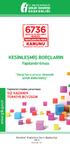 Bazı Alacakların Yapılandırılmasına İlişkin 6736 sayılı Kanunla, borçların yapılandırılması ile ilgili önemli imkanlar getirilmiştir. YAPILANDIRMA KAPSAMINDAKİ BORÇLAR HANGİLERİDİR? Vergi dairelerince
Bazı Alacakların Yapılandırılmasına İlişkin 6736 sayılı Kanunla, borçların yapılandırılması ile ilgili önemli imkanlar getirilmiştir. YAPILANDIRMA KAPSAMINDAKİ BORÇLAR HANGİLERİDİR? Vergi dairelerince
TAPU VE KADASTRO BİLGİ SİSTEMİ
 TAPU VE KADASTRO BİLGİ SİSTEMİ MEKÂNSAL GAYRİMENKUL SİSTEMİ (MEGSİS) HARİTA UYGULAMALARI DOKÜMANI Sürüm: 0.1 Revizyon Bilgileri Revizyon No: Revizyon Tarihi Revizyonu Yapan Revizyon Nedeni 0.1 15.07.2013
TAPU VE KADASTRO BİLGİ SİSTEMİ MEKÂNSAL GAYRİMENKUL SİSTEMİ (MEGSİS) HARİTA UYGULAMALARI DOKÜMANI Sürüm: 0.1 Revizyon Bilgileri Revizyon No: Revizyon Tarihi Revizyonu Yapan Revizyon Nedeni 0.1 15.07.2013
METATRADER4 İŞLEM PLATFORMU KULLANIM KILAVUZU
 METATRADER4 İŞLEM PLATFORMU KULLANIM KILAVUZU PLATFORMUN BAŞLATILMASI http://gedik-cdn.foreks.com/mail/gedikforex4setup.exe linkinden MT4 İşlem Platformunu bilgisayarınıza indirin. Link yardımı ile indirilen
METATRADER4 İŞLEM PLATFORMU KULLANIM KILAVUZU PLATFORMUN BAŞLATILMASI http://gedik-cdn.foreks.com/mail/gedikforex4setup.exe linkinden MT4 İşlem Platformunu bilgisayarınıza indirin. Link yardımı ile indirilen
2017 Kasım & Aralık Yenilikleri
 Çağrı Merkezi 2017 Kasım & Aralık Yenilikleri CallTurk ve Infoline numara sorgulama servisi ile yapılan sorgulama sonucundaki telefon numaralarının anında Aranabilmesi için telefon numaralarının yanına
Çağrı Merkezi 2017 Kasım & Aralık Yenilikleri CallTurk ve Infoline numara sorgulama servisi ile yapılan sorgulama sonucundaki telefon numaralarının anında Aranabilmesi için telefon numaralarının yanına
Şufa hakkı kullanan kişinin veya yetkili temsilcilerinin kimlik belgeleri
 MAHKEME KARARI İLE SATIŞ (ŞUFA GİBİ); Paylı mülkiyette, bir paydaşın taşınmaz üzerindeki payını tamamen veya kısmen üçüncü kişiye satılması halinde diğer paydaşların önalım (şufa) hakkının alıcıya karşı
MAHKEME KARARI İLE SATIŞ (ŞUFA GİBİ); Paylı mülkiyette, bir paydaşın taşınmaz üzerindeki payını tamamen veya kısmen üçüncü kişiye satılması halinde diğer paydaşların önalım (şufa) hakkının alıcıya karşı
2017 NİSAN AYI YENİLİKLERİ
 2017 NİSAN AYI YENİLİKLERİ İcra Modülü 1- Alacak Grubu girildikten sonra Tamam düğmesine tıklanmasıyla birlikte otomatik olarak alacak kalemi penceresinin açılması ve girişi sağlanmıştır. 2- Tebliğ ekranında
2017 NİSAN AYI YENİLİKLERİ İcra Modülü 1- Alacak Grubu girildikten sonra Tamam düğmesine tıklanmasıyla birlikte otomatik olarak alacak kalemi penceresinin açılması ve girişi sağlanmıştır. 2- Tebliğ ekranında
DERS PROGRAMI İŞLEMLERİ
 DERS PROGRAMI İŞLEMLERİ Haftalık ders programları, Talim ve Terbiye Kurulu Başkanlığı tarafından onaylanmış son ders çizelgelerine göre hazırlanarak e-okul sistemine aktarılmıştır. e-okulda, sınıf/şubelerine
DERS PROGRAMI İŞLEMLERİ Haftalık ders programları, Talim ve Terbiye Kurulu Başkanlığı tarafından onaylanmış son ders çizelgelerine göre hazırlanarak e-okul sistemine aktarılmıştır. e-okulda, sınıf/şubelerine
T. C. KAMU İHALE KURUMU
 T. C. KAMU İHALE KURUMU Elektronik İhale Dairesi ELEKTRONİK KAMU ALIMLARI PLATFORMU Doğrudan Temin Kullanım Kılavuzu Sürüm No: 1.0 Yayın Tarihi: 01.01.2016 444 0 545 2014 Kamu İhale Kurumu Tüm hakları
T. C. KAMU İHALE KURUMU Elektronik İhale Dairesi ELEKTRONİK KAMU ALIMLARI PLATFORMU Doğrudan Temin Kullanım Kılavuzu Sürüm No: 1.0 Yayın Tarihi: 01.01.2016 444 0 545 2014 Kamu İhale Kurumu Tüm hakları
UYAP VERİ AKTARMA İŞLEMLERİ
 UYAP VERİ AKTARMA İŞLEMLERİ UYAP VERİ AKTARMA MODÜLÜ İÇİNDEKİLER UYAP VERİ AKTARMA İŞLEMLERİ... 3 Yeni Araç Aktarma... 3 UYAP İşlemleri (Yazışmaları) İçin İş Emri Düzenlemeleri... 4 Süreç Yönetimi... 5
UYAP VERİ AKTARMA İŞLEMLERİ UYAP VERİ AKTARMA MODÜLÜ İÇİNDEKİLER UYAP VERİ AKTARMA İŞLEMLERİ... 3 Yeni Araç Aktarma... 3 UYAP İşlemleri (Yazışmaları) İçin İş Emri Düzenlemeleri... 4 Süreç Yönetimi... 5
ASİSTAN v2 KULLANIM KILAVUZU
 ASİSTAN v2 KULLANIM KILAVUZU AÇILIŞ Programa giriş yaptığınızda karşınıza destek sayfamız gelecektir. Buradan program kullanımı ve olası hatalar hakkında bilgiler alabilir, güncellemeler ve gerekli programların
ASİSTAN v2 KULLANIM KILAVUZU AÇILIŞ Programa giriş yaptığınızda karşınıza destek sayfamız gelecektir. Buradan program kullanımı ve olası hatalar hakkında bilgiler alabilir, güncellemeler ve gerekli programların
Yeni Adrese Tebligat Gönderim İşlemleri
 Yeni Adrese Tebligat Gönderim İşlemleri Yeni Adrese Tebligat Gönderim İşlemleri İÇİNDEKİLER Yeni Adrese Tebligat Gönderilme Aşamaları (Barkodsuz)... 3 YENİ ADRESE TEBLİGAT GÖNDERİLMESİ... 3 1- Tebliğ Durumu
Yeni Adrese Tebligat Gönderim İşlemleri Yeni Adrese Tebligat Gönderim İşlemleri İÇİNDEKİLER Yeni Adrese Tebligat Gönderilme Aşamaları (Barkodsuz)... 3 YENİ ADRESE TEBLİGAT GÖNDERİLMESİ... 3 1- Tebliğ Durumu
ASELSAN TEDARİKÇİ PORTALI KALİTE SÜREÇLERİ DOKÜMANI
 ASELSAN TEDARİKÇİ PORTALI KALİTE SÜREÇLERİ DOKÜMANI Versiyon: 2 Tarih: 28.09.2017 1 İçindekiler 1. Sisteme Giriş... 3 2. Geri Bildirim Süreci... 4 2.1. Geri bildirim oluşturma... 6 3. Denetim Talebi...
ASELSAN TEDARİKÇİ PORTALI KALİTE SÜREÇLERİ DOKÜMANI Versiyon: 2 Tarih: 28.09.2017 1 İçindekiler 1. Sisteme Giriş... 3 2. Geri Bildirim Süreci... 4 2.1. Geri bildirim oluşturma... 6 3. Denetim Talebi...
KAMU HESAPLARI BİLGİ SİSTEMİNDE EK DERS UYGULAMA KILAVUZU
 KAMU HESAPLARI BİLGİ SİSTEMİNDE EK DERS UYGULAMA KILAVUZU A- OKUL MUTEMETLERİ (Mutemet Yardımcısı Olarak Sisteme Tanımlanan Kullanıcılar) TARAFINDAN YAPILACAK İŞLEMLER; 1- SİSTEME GİRİŞ: Sisteme girebilmek
KAMU HESAPLARI BİLGİ SİSTEMİNDE EK DERS UYGULAMA KILAVUZU A- OKUL MUTEMETLERİ (Mutemet Yardımcısı Olarak Sisteme Tanımlanan Kullanıcılar) TARAFINDAN YAPILACAK İŞLEMLER; 1- SİSTEME GİRİŞ: Sisteme girebilmek
AGSoft Rotatif Kredi Hesaplama Programı
 Programın Kullanımı AGSoft Rotatif Kredi Hesaplama Programı Genel: Bankaların belirli limit ve teminat (genellikle vadeli çek) karşılığında kullandırdıkları ve rotatif adı verilen kredilerin kullanılan
Programın Kullanımı AGSoft Rotatif Kredi Hesaplama Programı Genel: Bankaların belirli limit ve teminat (genellikle vadeli çek) karşılığında kullandırdıkları ve rotatif adı verilen kredilerin kullanılan
DÖNER KANAT TEKNOLOJİ MERKEZİ (DKTM) PROJE SİSTEMİ
 DÖNER KANAT TEKNOLOJİ MERKEZİ (DKTM) PROJE SİSTEMİ KULLANICI KILAVUZU Versiyon Numarası V-03 SUNAN Bilgi Yönetimi Sistemleri Müdürlüğü İÇİNDEKİLER 1. Amaç... 1 2. Kapsam... 1 3. Kısaltmalar
DÖNER KANAT TEKNOLOJİ MERKEZİ (DKTM) PROJE SİSTEMİ KULLANICI KILAVUZU Versiyon Numarası V-03 SUNAN Bilgi Yönetimi Sistemleri Müdürlüğü İÇİNDEKİLER 1. Amaç... 1 2. Kapsam... 1 3. Kısaltmalar
Kaynak Yönetimi ve Üretim Kontrol
 Kaynak Yönetimi ve Üretim Kontrol LOGO Ocak 2013 İçindekiler Kaynak Yönetimi... 6 İş İstasyonu Özellikleri... 7 Özellik Tanımları... 8 İş İstasyonları... 9 İş İstasyonu Tanımları... 11 İş İstasyonu Muhasebe
Kaynak Yönetimi ve Üretim Kontrol LOGO Ocak 2013 İçindekiler Kaynak Yönetimi... 6 İş İstasyonu Özellikleri... 7 Özellik Tanımları... 8 İş İstasyonları... 9 İş İstasyonu Tanımları... 11 İş İstasyonu Muhasebe
T.C. EFELER BELEDİYESİ DESTEK HİZMETLER MÜDÜRLÜĞÜ İHALE SERVİSİ 4734 SAYILI KANUN KAPSAMINDA İHALE SÜRECİ AKIŞ DÖKÜMANI.
 T.C. EFELER BELEDİYESİ DESTEK HİZMETLER MÜDÜRLÜĞÜ İHALE SERVİSİ 4734 SAYILI KANUN KAPSAMINDA İHALE SÜRECİ AKIŞ DÖKÜMANI Süreç Başlangıcı İhalenin idari şartnamesi onaylanmadan İHTİYAÇ RAPORU güncellenebilir
T.C. EFELER BELEDİYESİ DESTEK HİZMETLER MÜDÜRLÜĞÜ İHALE SERVİSİ 4734 SAYILI KANUN KAPSAMINDA İHALE SÜRECİ AKIŞ DÖKÜMANI Süreç Başlangıcı İhalenin idari şartnamesi onaylanmadan İHTİYAÇ RAPORU güncellenebilir
HASTA I LAÇ ORDER I STEMI UYGULAMASI
 HASTA I LAÇ ORDER I STEMI UYGULAMASI Dokümanın amacı Hasta ilaç istemlerinin E Order sistemi üzerinden nasıl yapılacağına yönelik bir eğitim klavuzudur. Programa Giriş yaptıktan sonra sol tarafta bulunan
HASTA I LAÇ ORDER I STEMI UYGULAMASI Dokümanın amacı Hasta ilaç istemlerinin E Order sistemi üzerinden nasıl yapılacağına yönelik bir eğitim klavuzudur. Programa Giriş yaptıktan sonra sol tarafta bulunan
ERGOFİX TAHSİLAT MODÜLÜ ACENTE KULLANICI KLAVUZU
 2012 ERGOFİX TAHSİLAT MODÜLÜ ACENTE KULLANICI KLAVUZU İçindekiler 1. MAKBUZ İŞLEMLERİ... 5 1.1. Makbuz Giriş... 5 1.1.1. Ödeme Arama... 5 1.1.2. Arama Tipleri... 6 1.1.3. Borç Bilgileri... 14 1.1.4. Makbuz
2012 ERGOFİX TAHSİLAT MODÜLÜ ACENTE KULLANICI KLAVUZU İçindekiler 1. MAKBUZ İŞLEMLERİ... 5 1.1. Makbuz Giriş... 5 1.1.1. Ödeme Arama... 5 1.1.2. Arama Tipleri... 6 1.1.3. Borç Bilgileri... 14 1.1.4. Makbuz
360- ÖDENECEK VERGİ VE FONLAR HESABINA (GELİR VERGİSİ KESİNTİSİ) İLİŞKİN say2000i UYGULAMASI
 360- ÖDENECEK VERGİ VE FONLAR HESABINA (GELİR VERGİSİ KESİNTİSİ) İLİŞKİN say2000i UYGULAMASI Say2000i kapsamına bu yıl dahil olan idare muhasebe birimlerinden intikal eden sorunlardan, 360 hesabının gelir
360- ÖDENECEK VERGİ VE FONLAR HESABINA (GELİR VERGİSİ KESİNTİSİ) İLİŞKİN say2000i UYGULAMASI Say2000i kapsamına bu yıl dahil olan idare muhasebe birimlerinden intikal eden sorunlardan, 360 hesabının gelir
Emniyet Genel Müdürlüğü. Sürücü Belgesi ve Şahıslara Yazılan Ceza Sorgulama KULLANIM KILAVUZU
 Emniyet Genel Müdürlüğü Sürücü Belgesi ve Şahıslara Yazılan Ceza Sorgulama KULLANIM KILAVUZU 1 Başlamadan Önce... Bu hizmeti kullanarak adınıza kayıtlı sürücü belgesine ve şahsınıza son bir yıl içerisinde
Emniyet Genel Müdürlüğü Sürücü Belgesi ve Şahıslara Yazılan Ceza Sorgulama KULLANIM KILAVUZU 1 Başlamadan Önce... Bu hizmeti kullanarak adınıza kayıtlı sürücü belgesine ve şahsınıza son bir yıl içerisinde
İLAÇ RUHSAT e-başvuru FORMU KULLANICI KILAVUZU. Doküman: EUP Revizyon No: R-06 Tarih: 26.05.2014
 Sayfa: 0/15 İLAÇ RUHSAT e-başvuru FORMU KULLANICI Revizyon Tarihi Açıklama Revizyon No 10.05.2010 İlaç ruhsat e-başvuru formu kullanıcı kılavuzunun ilk yayınlanma tarihi 10.06.2010 e-başvuru formundan
Sayfa: 0/15 İLAÇ RUHSAT e-başvuru FORMU KULLANICI Revizyon Tarihi Açıklama Revizyon No 10.05.2010 İlaç ruhsat e-başvuru formu kullanıcı kılavuzunun ilk yayınlanma tarihi 10.06.2010 e-başvuru formundan
Tüm bu problemler verilerin dijital bir sunucuda tutulması ihtiyacını oluşturdu. İhtiyacı karşılamak amaçlı hastane otomasyonu geliştirildi.
 ANALİZ Konu ve Özet Öncelikle projenin amaçları ve ihtiyaçları belirlendi. Amaca yönelik ihtiyaç analizinde ki eksikler giderildi. Proje maliyet zaman ve kullanım açısından analiz edildi. Kullanıcıya en
ANALİZ Konu ve Özet Öncelikle projenin amaçları ve ihtiyaçları belirlendi. Amaca yönelik ihtiyaç analizinde ki eksikler giderildi. Proje maliyet zaman ve kullanım açısından analiz edildi. Kullanıcıya en
T.C. ADALET BAKANLIĞI Bilgi İşlem Dairesi Başkanlığı... CUMHURİYET BAŞSAVCLIĞINA
 T.C. ADALET BAKANLIĞI Bilgi İşlem Dairesi Başkanlığı Sayı : B.03.0.BİD.0.00.00.02.708.01/2608/6617 Konu : İcra Dairelerinde Online Takip Açılması 29/09/2011... CUMHURİYET BAŞSAVCLIĞINA Anayasanın 141'nci
T.C. ADALET BAKANLIĞI Bilgi İşlem Dairesi Başkanlığı Sayı : B.03.0.BİD.0.00.00.02.708.01/2608/6617 Konu : İcra Dairelerinde Online Takip Açılması 29/09/2011... CUMHURİYET BAŞSAVCLIĞINA Anayasanın 141'nci
TAPU VE KADASTRO BİLGİ SİSTEMİ
 TAPU VE KADASTRO BİLGİ SİSTEMİ MEKÂNSAL GAYRİMENKUL SİSTEMİ (MEGSİS) BAŞVURU, E-ÖDEME VE FEN KAYIT İŞLEMLERİ DOKÜMANI Sürüm: 0.1 Revizyon Bilgileri Revizyon No: Revizyon Tarihi Revizyonu Yapan Revizyon
TAPU VE KADASTRO BİLGİ SİSTEMİ MEKÂNSAL GAYRİMENKUL SİSTEMİ (MEGSİS) BAŞVURU, E-ÖDEME VE FEN KAYIT İŞLEMLERİ DOKÜMANI Sürüm: 0.1 Revizyon Bilgileri Revizyon No: Revizyon Tarihi Revizyonu Yapan Revizyon
İçindekiler 1. CRM4EDU HAKKINDA... 2 2. ÖĞRENCİLER... 2. a. YENİ ÖĞRENCİ EKLEME... 2 3. ÖĞRENCİ DETAYI... 4. a. GENEL BİLGİLER...
 İçindekiler 1. CRM4EDU HAKKINDA... 2 2. ÖĞRENCİLER... 2 a. YENİ ÖĞRENCİ EKLEME... 2 3. ÖĞRENCİ DETAYI... 4 a. GENEL BİLGİLER... 4 i. KİŞİSEL BİLGİLER... 4 ii. İLETİŞİM BİLGİLERİ... 4 iii. EĞİTİM DURUMU...
İçindekiler 1. CRM4EDU HAKKINDA... 2 2. ÖĞRENCİLER... 2 a. YENİ ÖĞRENCİ EKLEME... 2 3. ÖĞRENCİ DETAYI... 4 a. GENEL BİLGİLER... 4 i. KİŞİSEL BİLGİLER... 4 ii. İLETİŞİM BİLGİLERİ... 4 iii. EĞİTİM DURUMU...
AVCILAR İLÇE MİLLİ EĞİTİM MÜDÜRLÜĞÜ EVRAK İŞLEM SİSTEMİ
 AVCILAR İLÇE MİLLİ EĞİTİM MÜDÜRLÜĞÜ EVRAK İŞLEM SİSTEMİ KULLANIM KLAVUZU A. ÇİMEN H. ÇELİKER 2011 İÇİNDEKİLER SİSTEME GİRİŞ VE KULLANICI AYARLARI SAYFA 1-2 KULLANICI ARAYÜZ EKRANI SAYFA 3 VEKALET MOD KULLANIMI
AVCILAR İLÇE MİLLİ EĞİTİM MÜDÜRLÜĞÜ EVRAK İŞLEM SİSTEMİ KULLANIM KLAVUZU A. ÇİMEN H. ÇELİKER 2011 İÇİNDEKİLER SİSTEME GİRİŞ VE KULLANICI AYARLARI SAYFA 1-2 KULLANICI ARAYÜZ EKRANI SAYFA 3 VEKALET MOD KULLANIMI
ETĐ Satış Gücü Otomasyonu nda Yapılması Gerekenler :
 27 Ekim 2010 Đlgili Versiyon/lar : ETA:SQL, ETA:V.8-SQL Đlgili Modül/ler : Transfer ETĐ SATIŞ GÜCÜ OTOMASYONU NDAN FATURA, NAKĐT, ÇEK/SENET DOSYALARININ AKTARIMI ETĐ firmasının tüm Türkiye de dağıtım yapan
27 Ekim 2010 Đlgili Versiyon/lar : ETA:SQL, ETA:V.8-SQL Đlgili Modül/ler : Transfer ETĐ SATIŞ GÜCÜ OTOMASYONU NDAN FATURA, NAKĐT, ÇEK/SENET DOSYALARININ AKTARIMI ETĐ firmasının tüm Türkiye de dağıtım yapan
SOSYAL GÜVENLĠK KURUMU AYDIN SOSYAL GÜVENLĠK ĠL MÜDÜRLÜĞÜ HĠZMET STANDARTLARI
 SOSYAL GÜVENLĠK KURUMU AYDIN SOSYAL GÜVENLĠK ĠL MÜDÜRLÜĞÜ HĠZMET STANDARTLARI SIRA NO 1 2 HĠZMET ADI BAġVURUDA ĠSTENĠLEN BELGELER HĠZMETĠN TAMAMLANMA SÜRESĠ (EN GEÇ) Adres DeğiĢikliği ĠĢlemleri 1- Dilekçe
SOSYAL GÜVENLĠK KURUMU AYDIN SOSYAL GÜVENLĠK ĠL MÜDÜRLÜĞÜ HĠZMET STANDARTLARI SIRA NO 1 2 HĠZMET ADI BAġVURUDA ĠSTENĠLEN BELGELER HĠZMETĠN TAMAMLANMA SÜRESĠ (EN GEÇ) Adres DeğiĢikliği ĠĢlemleri 1- Dilekçe
TYS e-ihale Entegrasyonu
 TYS e-ihale Entegrasyonu E-İhale Kayıt/Arama TYS e-ihale entegrasyon ekranına satış servisi profili ile giriş yaptıktan sonra E- İhale Kayıt/Arama ekranından ulaşabilirsiniz. E-İhale Kayıt/Arama Ekran
TYS e-ihale Entegrasyonu E-İhale Kayıt/Arama TYS e-ihale entegrasyon ekranına satış servisi profili ile giriş yaptıktan sonra E- İhale Kayıt/Arama ekranından ulaşabilirsiniz. E-İhale Kayıt/Arama Ekran
HAL KAYIT SİSTEMİ HAL HAKEM HEYETİ İŞLEMLERİ KULLANICI KILAVUZU
 HAL KAYIT SİSTEMİ HAL HAKEM HEYETİ İŞLEMLERİ KULLANICI KILAVUZU Ekim 2015 İçindekiler 1. HAL KAYIT SİSTEMİ NE GİRİŞ... 2 2. HAL HAKEM HEYETİ BAŞVURU OLUŞTURMA SÜRECİ... 2 2.1. BAŞVURU İÇİN GEREKLİ BİLGİLERİN
HAL KAYIT SİSTEMİ HAL HAKEM HEYETİ İŞLEMLERİ KULLANICI KILAVUZU Ekim 2015 İçindekiler 1. HAL KAYIT SİSTEMİ NE GİRİŞ... 2 2. HAL HAKEM HEYETİ BAŞVURU OLUŞTURMA SÜRECİ... 2 2.1. BAŞVURU İÇİN GEREKLİ BİLGİLERİN
ÖDENEK TAKİP MODÜLÜ KULLANIM KLAVUZU
 ÖDENEK TAKİP MODÜLÜ KULLANIM KLAVUZU ARALIK 2015 AMAÇ: Milli Eğitim Bakanlığı bünyesindeki kurumların Ödenek Taleplerini online ortamda almak, takip etmek, sonuçlandırmak ve gerekli raporlamayı yapmaktır.
ÖDENEK TAKİP MODÜLÜ KULLANIM KLAVUZU ARALIK 2015 AMAÇ: Milli Eğitim Bakanlığı bünyesindeki kurumların Ödenek Taleplerini online ortamda almak, takip etmek, sonuçlandırmak ve gerekli raporlamayı yapmaktır.
Telefon Defteri Modülü Kullanım Kılavuzu
 Telefon Defteri Modülü Kullanım Kılavuzu YETKİ VE KAYIT İŞLEMİ Kayıt yapacak kullanıcıya yetki verilmesi Kayıt yapacak kullanıcı yetkilendirilirken dikkat edilmesi gereken en önemli nokta, kullanıcının
Telefon Defteri Modülü Kullanım Kılavuzu YETKİ VE KAYIT İŞLEMİ Kayıt yapacak kullanıcıya yetki verilmesi Kayıt yapacak kullanıcı yetkilendirilirken dikkat edilmesi gereken en önemli nokta, kullanıcının
T.C. BİLECİK ŞEYH EDEBALİ ÜNİVERSİTESİ ÖĞRENCİ DERS SEÇME BİLGİ DOKÜMANI
 T.C. BİLECİK ŞEYH EDEBALİ ÜNİVERSİTESİ ÖĞRENCİ DERS SEÇME BİLGİ DOKÜMANI Eylül 2015-1 - 01.09.2015 İçindekiler 1. Ders Seçme Ekranının Açılması... 3 2. Ders Seçme Ekranındaki Bilgiler... 4 2.1. Öğrenci
T.C. BİLECİK ŞEYH EDEBALİ ÜNİVERSİTESİ ÖĞRENCİ DERS SEÇME BİLGİ DOKÜMANI Eylül 2015-1 - 01.09.2015 İçindekiler 1. Ders Seçme Ekranının Açılması... 3 2. Ders Seçme Ekranındaki Bilgiler... 4 2.1. Öğrenci
Merkez Kütüphanemiz in amaçları:
 Merkez Kütüphanemiz in amaçları: - Üniversitemizin ders programını desteklemek. -Yapılan araştırmalara (tez, makale vb.) yardımcı olmak. - Eğitim-öğretim kalitesini artırmak. - Uluslararası standartlarda
Merkez Kütüphanemiz in amaçları: - Üniversitemizin ders programını desteklemek. -Yapılan araştırmalara (tez, makale vb.) yardımcı olmak. - Eğitim-öğretim kalitesini artırmak. - Uluslararası standartlarda
Firma/Gümrük Müşavirliği Giriş Ekranı
 Dış Ticaret Modülü Dış ticaret servisi belge tipine (ATR, EUR. 1, Form A, Mense vs) göre stok yaratılmasını ve bu stokun eritilmesini esas alarak çalışmaktadır. Belge satışı odaca yapıldıktan sonra stoktan
Dış Ticaret Modülü Dış ticaret servisi belge tipine (ATR, EUR. 1, Form A, Mense vs) göre stok yaratılmasını ve bu stokun eritilmesini esas alarak çalışmaktadır. Belge satışı odaca yapıldıktan sonra stoktan
1. KAMU DENETÇİLİĞİ KURUMU ELEKTRONİK BELGE VE ARŞİV YÖNETİM SİSTEMİNE ERİŞİM
 KAMU DENETÇİLİĞİ KURUMU ELEKTRONİK BELGE VE ARŞİV YÖNETİM SİSTEMİ 1. KAMU DENETÇİLİĞİ KURUMU ELEKTRONİK BELGE VE ARŞİV YÖNETİM SİSTEMİNE ERİŞİM 1.1. Giriş Ekranları İş yazılım tarafından Kamu Denetçiliği
KAMU DENETÇİLİĞİ KURUMU ELEKTRONİK BELGE VE ARŞİV YÖNETİM SİSTEMİ 1. KAMU DENETÇİLİĞİ KURUMU ELEKTRONİK BELGE VE ARŞİV YÖNETİM SİSTEMİNE ERİŞİM 1.1. Giriş Ekranları İş yazılım tarafından Kamu Denetçiliği
TÜRKİYE CUMHURİYETİ KİMLİK NUMARASI VERİLMESİ VE UYGULANMASINA İLİŞKİN YÖNERGE BİRİNCİ BÖLÜM GENEL HÜKÜMLER
 TÜRKİYE CUMHURİYETİ KİMLİK NUMARASI VERİLMESİ VE UYGULANMASINA İLİŞKİN YÖNERGE BİRİNCİ BÖLÜM GENEL HÜKÜMLER Amaç: Madde 1- Bu yönergenin amacı, Türkiye Cumhuriyeti vatandaşlarının bilgi işlem ortamında
TÜRKİYE CUMHURİYETİ KİMLİK NUMARASI VERİLMESİ VE UYGULANMASINA İLİŞKİN YÖNERGE BİRİNCİ BÖLÜM GENEL HÜKÜMLER Amaç: Madde 1- Bu yönergenin amacı, Türkiye Cumhuriyeti vatandaşlarının bilgi işlem ortamında
Muayene olmamış sekmesinde seçili hasta üzerinde sağ klik Randevu Kabul ile Açılan Randevu Kabul İşlemleri ekranından hasta randevusu kabul edilerek
 Muayene olmamış sekmesinde seçili hasta üzerinde sağ klik Randevu Kabul ile Açılan Randevu Kabul İşlemleri ekranından hasta randevusu kabul edilerek muayeneye başlanır. Anamnez Toplu Metin sekmesinde kullanıcı
Muayene olmamış sekmesinde seçili hasta üzerinde sağ klik Randevu Kabul ile Açılan Randevu Kabul İşlemleri ekranından hasta randevusu kabul edilerek muayeneye başlanır. Anamnez Toplu Metin sekmesinde kullanıcı
MARM ASSISTANCE YOL YARDIM SİSTEMİ
 MARM ASSISTANCE YOL YARDIM SİSTEMİ KULLANICI KILAVUZU Nisan 2013 MARM ASSISTANCE BİLGİ TEKNOLOJİLERİ BÖLÜMÜ Yenişehir Mh. Mustafa Akyol Sk. Grup Center İş Mrkz. No:9/158 34912 Kurtköy Pendik/İSTANBUL Tel
MARM ASSISTANCE YOL YARDIM SİSTEMİ KULLANICI KILAVUZU Nisan 2013 MARM ASSISTANCE BİLGİ TEKNOLOJİLERİ BÖLÜMÜ Yenişehir Mh. Mustafa Akyol Sk. Grup Center İş Mrkz. No:9/158 34912 Kurtköy Pendik/İSTANBUL Tel
KBS VEKALET - İKİNCİ GÖREV AYLIĞI İŞLEMLERİ UYGULAMA KILAVUZLARI
 KBS VEKALET - İKİNCİ GÖREV AYLIĞI İŞLEMLERİ UYGULAMA KILAVUZLARI Personel Yazılım ve Uygulama Dairesi KASIM -2014 I - VEKALET AYLIĞI FİHRİST 1. Bölüm : Vekalet İşlemleri Bilgi Girişi 1.1. Vekalet Bilgi
KBS VEKALET - İKİNCİ GÖREV AYLIĞI İŞLEMLERİ UYGULAMA KILAVUZLARI Personel Yazılım ve Uygulama Dairesi KASIM -2014 I - VEKALET AYLIĞI FİHRİST 1. Bölüm : Vekalet İşlemleri Bilgi Girişi 1.1. Vekalet Bilgi
1. Bilgisayarınızda kullandığınız Web tarayıcı programını (Internet Explorer, Mozilla Firefox vb.) çalıştırınız.
 Kurulum WEB UI Değerli Müşterimiz, Cihazınızın İnternet ayarlarını yapabilmek için lütfen aşağıdaki adımları takip ediniz. Öncelikle modem ve bilgisayarınız arasına lütfen bir Ethernet (LAN) kablosu takınız.
Kurulum WEB UI Değerli Müşterimiz, Cihazınızın İnternet ayarlarını yapabilmek için lütfen aşağıdaki adımları takip ediniz. Öncelikle modem ve bilgisayarınız arasına lütfen bir Ethernet (LAN) kablosu takınız.
Yazılımımız Kurum İcra işinin gerektirdiği verimlilik için optimize edilmiştir.
 KURUM İCRA DOSYALARI TAKİP YAZILIMI Avukatlık Büronuzda Kurum icra dosyalarını takip ediyorsanız veya Kurum icra dosyaları takip işine girmek istiyorsanız doğru çözüm: Yeni TeamWork Kurum İcra Yazılımı!
KURUM İCRA DOSYALARI TAKİP YAZILIMI Avukatlık Büronuzda Kurum icra dosyalarını takip ediyorsanız veya Kurum icra dosyaları takip işine girmek istiyorsanız doğru çözüm: Yeni TeamWork Kurum İcra Yazılımı!
